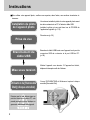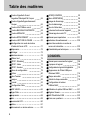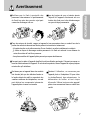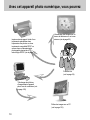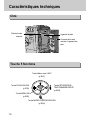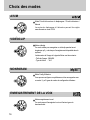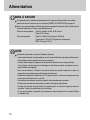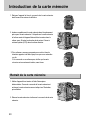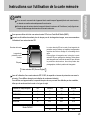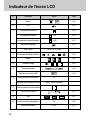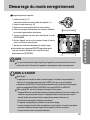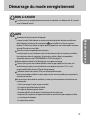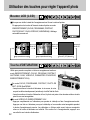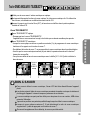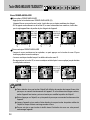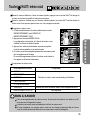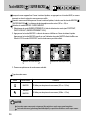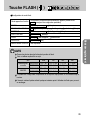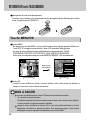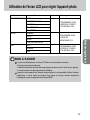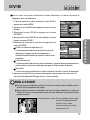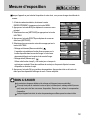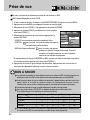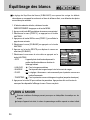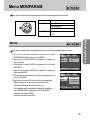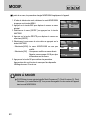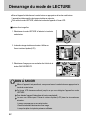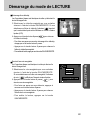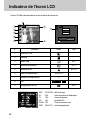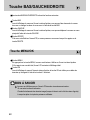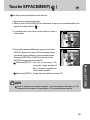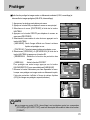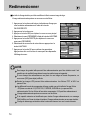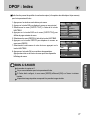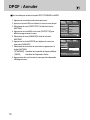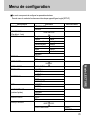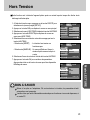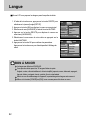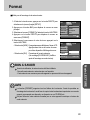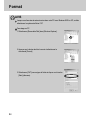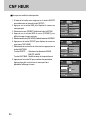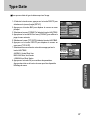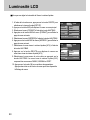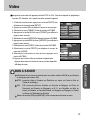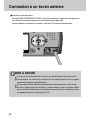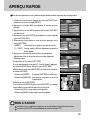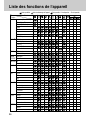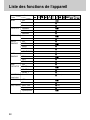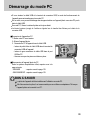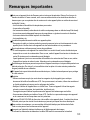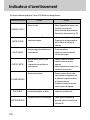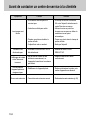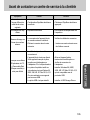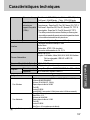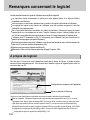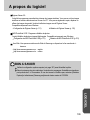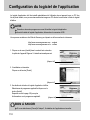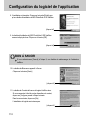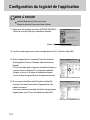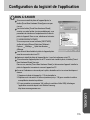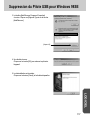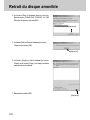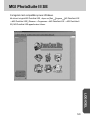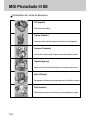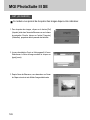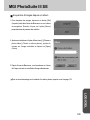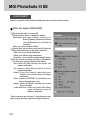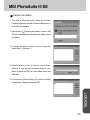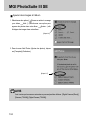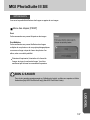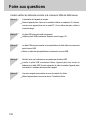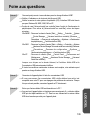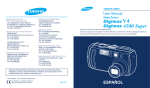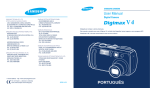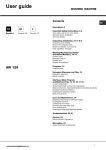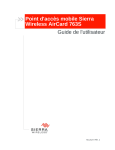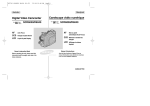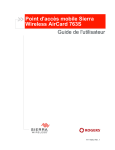Download Samsung DIGIMAX 4500 SUPER Manuel de l'utilisateur
Transcript
SAMSUNG TECHWIN CO., LTD. OPTICS & DIGITAL IMAGING DIVISION 145-3, SANGDAEWON 1-DONG, JUNGWONGU,SUNGNAM-CITY, KYUNGKI-DO, KOREA 462-121 TEL : (82) 31-740-8086,8088, 8090, 8092, 8099 FAX : (82) 31-740-8398, 8111 SAMSUNG OPTO-ELECTRONICS AMERICA, INC. HEADQUARTERS 40 SEAVIEW DRIVE, SECAUCUS, NJ07094, U.S.A. TEL : (1) 201-902-0347 FAX : (1) 201-902-9342 WESTERN REGIONAL OFFICE 18600 BROADWICK ST., RANCHO DOMINGUEZ, CA 90220, U.S.A. TEL : (1) 310-537-7000 FAX : (1) 310-537-1566 SAMSUNG OPTO-ELECTRONICS UK LTD. SAMSUNG HOUSE, 3 RIVERBANK WAY, GREAT WEST ROAD, BRENTFORD, MIDDLESEX,TW8 9RE, U.K. TEL : (44) 20-8232-3280 FAX : (44) 20-8569-8385 SAMSUNG OPTO-ELECTRONICS GMBH AM KRONBERGER HANG 6 D-65824 SCHWALBACH/TS., GERMANY TEL : (49) 6196 66 53 03 FAX : (49) 6196 66 53 66 SAMSUNG FRANCE S.A.S. BP 51 TOUR MAINE MONTPARNASSE 33, AV .DU MAINE 75755, PARIS CEDEX 15, FRANCE HOTLINE PHOTO NUMÉRIQUE : 00 800 22 26 37 27(Numéro Vert-Appel Gratuit) TEL : (33) 1-4279-2282/5 FAX : (33) 1-4320-4510 Nous vous remercions d'avoir acheté un appareil photographique Samsung. Ce manuel de l'utilisateur vous présente le mode d'emploi de l'appareil Digimax V4 et vous explique comment prendre des photos, télécharger des images et utiliser le logiciel MGI PhotoSuite III SE. Nous vous recommandons de lire ce manuel avant d'utiliser votre nouvel appareil. SAMSUNG TECHWIN MOSCOW OFFICE KORP. 14 37-A LENNINGRADSKY PRO-KT MOSCOW, 125167, RUSSIA TEL : (7) 095-258-9296, 9298, 9299 FAX : (7) 095-258-9297 TIANJIN SAMSUNG OPTO-ELECTRONICS CO.,LTD. 7 PINGCHANG ROAD NANKAI DIST., TIANJIN P.R CHINA POST CODE:300190 TEL : (86) 22-2761-8867 FAX : (86) 22-2761-8864 Internet address - http : //www.samsungcamera.com/ The CE Mark is a Directive conformity mark of the European Community (EC) 6806-1434 FRANÇAIS Instructions Pour utiliser votre appareil photo, veuillez vous reporter, dans l’ordre, aux sections énumérées cidessous: Installation du pilote de l’appareil photo Vous devez installer le pilote de votre appareil photo avant de relier ce dernier à un PC à l’aide du câble USB. Installez le pilote qui vous est fourni sur le CD-ROM de l’application logicielle. (p. 110) Prise de vue (p. 26) Prise de vue Branchement du câble USB Mise sous tension Utilisation du [Removable Disk] (disque amovible) N’insérez pas la prise allume-cigare au point de branchement entrée CC, cela pourrait provoquer un choc électrique ou gravement endommager votre appareil. 2 Branchez le câble USB fourni avec l’appareil sur le port de connexion USB de ce dernier et le port USB du PC. (p. 99) Mettez l’appareil sous tension. Si l’appareil est éteint, déplacez linterrupteur afin de l’allumer. Ouvrez l’EXPLORATEUR de Windows et repérez le disque amovible [Removable Disk]. Table des matières Découvrir votre appareil photo À propos des symboles Mise en garde Avertissement Danger Caractéristiques techniques Avec cet appareil photo numérique, vous pourrez Accéssoires d’origine Caractéristiques techniques Avant & Haut Retour & Bas Côté Touche 5 fonctions Choix des modes Alimentation Introduction de la carte mémoire Instructions sur l’utilisation de la carte mémoire Sélection de la date et de l'heure Langue 5 6 6 7 8 9 10 12 13 13 13 14 14 15 17 20 21 23 25 Mode denregistrement Indicateur de l'écran LCD Démarrage du mode enregistrement Utilisation des touches pour régler l’appareil photo Bouton LCD (LCD) 27 29 32 32 Touche d’OBTURATION Touche GRAND ANGULAIRE / TELEOBJECTIF Touche HAUT / mémo vocal Touche MACRO / SUPER MACRO Touche FLASH RETARDATEUR/ touche TELECOMMANDE Touche MENU/OK Touche MF Touche +/Utilisation de l'écran LCD pour régler l'appareil-photo Utilisation du menu TAILLE QUALITÉ O/ V/ M Mesure d’exposition Prise de vue Équilibrage des blancs Effets Netteté Menu MONPARAM Mode MODIF. 32 33 35 36 37 40 42 43 44 46 48 49 50 51 53 54 56 57 58 59 59 60 Mode LECTURE Démarrage du mode de LECTURE Indicateur de l'écran LCD Touche d’informations 62 64 65 3 PRÉPARATION Préparation Table des matières Touche Vignette & Grand Angulaire/Téléobjectif & Couper Touche Vignette/Agrandissement/ Couper Touche HAUT/Mémo vocal Touche BAS/GAUCHE/DROITE Touche MENU/OK Touche EFFACEMENT Touche LECTURE & PAUSE Configuration du mode de lecture à l'aide de l'écran LCD Diaporama Protéger Redimensionner Effacer tout DPOF : Standard DPOF : Index DPOF : Annuler Menu de configuration Fichier Hors Tension Langue Format Configuration Date CNF HEUR Type Date Impression Son Luminosité LCD Video Connexion à un écran externe 4 65 66 67 68 68 69 70 71 72 73 74 75 76 77 78 79 80 81 82 83 85 86 87 88 89 90 91 92 APERÇU RAPIDE Menu MONPARAM Image de démarrage Son de démarrage Son de l’obturateur Liste des fonctions de l’appareil Démarrage du mode PC Remarques importantes Indicateur d’avertissement Avant de contacter un centre de service à la clientèle Caractéristiques techniques 93 94 94 95 95 96 99 101 102 103 106 LOGICIEL Remarques concernant le logiciel A propos du logiciel Configuration du logiciel de l’application Suppression du Pilote USB pour Windows 98SE Disque amovible Retrait du disque amovible Configuration du lecteur USB de MAC Utilisation du pilote USB sur MAC Digimax Viewer MGI PhotoSuite III SE Foire aux questions 108 108 110 116 118 119 121 121 122 123 138 Découvrir votre appareil photo À propos des symboles Le présent manuel contient des instructions sur la manipulation correcte et en toute sécurité de cet appareil photo. En suivant minutieusement chacune de ces instructions, vous évitez de blesser ou de mettre en danger vous-même et les personnes autour de vous. DANGER Le symbole «DANGER» avertit d’un danger imminent qui, si vous ne suivez pas les consignes de sécurité, peut entraîner des blessures graves, voire mortelles. AVERTISSEMENT Le symbole «AVERTISSEMENT» indique un danger éventuel qui, si vous ne suivez pas les consignes de sécurité, peut entraîner des blessures graves, voire mortelles. MISE EN GARDE Le symbole «MISE EN GARDE» avertit d’un danger éventuel qui, si vous ne suivez pas les consignes de sécurité, peut entraîner des blessures légères ou assez graves. AVIS Le symbole «AVIS» avertit d’une manipulation fautive qui, si vous ne l’évitez pas, peut nuire au fonctionnement de l’appareil ou produire des photos d’une mauvaise qualité. BON À SAVOIR Le symbole «BON À SAVOIR» indique les astuces qui vous permettent de tirer le maximum des fonctionnalités de votre appareil photo. 5 PRÉPARATION Nous vous remercions d'avoir acheté un appareil photo numérique Samsung. Avant d’utiliser votre appareil photo, veuillez lire attentivement le Manuel de l’utilisateur. Rangez ce manuel dans un endroit sûr. À propos des symboles Les icônes relatives au mode de l’appareil sont indiquées à droite de la barre de titre. Le titre nest disponible que dans le mode appareil marqué. Voir ci-dessous. Icône Choix des modes Mode apprareil en fonction Icône Choix des modes Mode apprareil en fonction Mode Facile Mode Programme Mode Portrait Mode Nuit Mode priorité à l’ouverture Mode priorité obturateur Mode manuel Mode vidéoclip Mode Config Utilisateur Mode enregistrement vocal Mode LECTURE Mise en garde Les fuites, la surchauffe ou l’explosion des piles pourraient causer des blessures ou un incendie. Assurez-vous d’utiliser uniquement des piles comportant les caractéristiques qui conviennent à votre appareil photo. Ne mettez pas les piles en court-circuit, ne les chauffez pas et ne les jetez pas au feu. N’utilisez pas simultanément de nouvelles piles avec des piles usées ou des piles de marques différentes. Assurez-vous que les piles sont correctement placées du point de vue de la polarité (+/-). Veillez à toujours couper toute source de courant (piles ou adaptateur CA) de l’appareil si celui-ci ne doit pas être utilisé durant une longue période. Ne déclenchez jamais le flash tant que vous le touchez ou qu’il est en contact avec un objet. Ne pas toucher le flash après l’utilisation sans fini. Cela causerait l’incendie. Évitez de déplacer lappareil photo lorsqu’il est sous tension et connecté à l’adaptateur CA. Une fois terminée la prise de vues, éteignez toujours votre appareil avant de débrancher l’adaptateur CA de la prise murale. Ensuite, assurez-vous que tous les cordons ou câbles des autres dispositifs sont débranchés avant de déplacer votre appareil. Si vous ne prenez pas cette précaution, vous risquez d’endommager les cordons ou câbles, ce qui peut causer un choc électrique ou un incendie. 6 Avertissement Lors de la prise de vues, n’orientez jamais l’objectif de l’appareil directement sur une lumière très forte pour éviter d’endommager vos yeux de façon permanente. Pour des raisons de sécurité, rangez cet appareil et ses accessoires dans un endroit hors de la portée des enfants et des animaux afin de prévenir tout accident et notamment: L’ingestion des piles ou de petits accessoires. En cas d’accident, consultez immédiatement un médecin. Il existe un risque de dommage oculaire permanent si le flash est actionné à une distance de moins d’un mètre de l’œil d’une personne. Les pièces mobiles de l’appareil photo peuvent provoquer des blessures. Il se peut que les piles et l’appareil chauffent lors d’une utilisation prolongée. Cela peut provoquer un mauvais fonctionnement de l’appareil. Si cela devait se produire, laissez l’appareil au repos quelques minutes afin qu’il refroidisse. Ne laissez pas cet appareil dans des endroits très chauds (tels que les véhicules fermés ou la lumière directe du soleil) ou exposés à des variations extrêmes de température, car cela peut abîmer les composants internes de l’appareil photo et causer un incendie. Pendant l’utilisation, ne recouvrez pas l’appareil photo ni l’adaptateur CA pour éviter le réchauffement des mécanismes, la déformation du boîtier et tout risque d’incendie. Utilisez toujours votre appareil photo et ses accessoires dans un endroit bien ventilé. 7 PRÉPARATION Nutilisez pas le flash à proximité des personnes ni des animaux. Le positionnement du flash trop près des yeux du sujet peut causer des dommages à la vue. Danger N’essayez pas de faire une quelconque modification sur votre appareil photo. Toute modification pourrait causer un choc électrique, un incendie, des blessures corporelle ou des dommages à l’appareil photo. L’inspection interne de lappareil, lentretien et les réparations doivent être réalisées par votre revendeur ou le Centre de service après-vente de Samsung. Veillez à ne pas utiliser cet appareil à proximité de produits inflammables ou de gaz explosifs, car cela pourrait augmenter les risques d’explosion. Si un liquide ou un objet pénètre dans l’appareil, prenez garde de ne pas utiliser ce dernier. Éteignez l’appareil photo, puis coupez l’alimentation (piles ou adaptateur CA). Prenez contact avec votre revendeur ou le Centre de service après-vente de Samsung. D’ici là, n’utilisez en aucun cas l’appareil pour éviter tout incendie et toute électrocution. N’introduisez pas d’objets métalliques ou inflammables dans l’appareil par les ouvertures, telles que la baie de la CARTE de mémoire ou le logement des piles. Cela pourrait causer un incendie ou un choc électrique. 8 Ne manipulez pas cet appareil avec des mains humides. Cela pourrait causer un incendie ou un choc électrique. Caractéristiques techniques PRÉPARATION Cet appareil photo numérique possède les caractéristiques suivantes : Une haute résolution de 4,0 mega-pixels Un zoom optique 3X et un zoom numérique 4 X Objectif Schneider de haute qualité 9 options de sources d’alimentation (première mondiale !) Une fonction Super macro (6 cm) 3 modes "MONPARAM" différents Avertissement de la FCC Cet appareil a été testé pour sa conformité aux limites définies pour les appareils numériques de classe B, selon la section 15 des règlements de la FCC. Ces limites sont destinées à apporter une protection contre les interférences nuisibles dans un milieu commercial. Le présent appareil génère, reçoit et peut émettre une énergie de radiofréquence. S’il n’est pas installé et utilisé conformément aux instructions, il peut causer des interférences nuisibles aux communications radio. Toutefois, l’absence des interférences n’est pas garantie dans certaines circonstances. Au cas où des interférences se produiraient pendant l’utilisation de cet appareil, veuillez prendre une ou plusieurs des mesures suivantes: Changez l’emplacement et l’orientation des antennes. Augmentez la distance entre l’appareil photo et l’appareil affecté. Branchez l’appareil photo sur une prise éloignée de l’appareil affecté. Veuillez prendre contact avec un représentant de Samsung ou un technicien radio/télévision dexpérience. Cet appareil est conforme aux dispositions de la section 15 des règlements de la FCC. 9 Avec cet appareil photo numérique, vous pourrez Imprimer des images à l’aide d’une imprimante spécialisée dans limpression des photos ou dune imprimante compatible DPOF ou encore dans un laboratoire de photographie équipé de la technologie DPOF.(voir la page 76) Visualisation des images sur un écran de téléviseur ou un écran externe (voir la page 92) Prise de vue. (voir la page 26) Télécharger des fichiers d’image depuis l’appareil photo vers un ordinateur.(voir la page 100) Éditer des images sur un PC. (voir la page 123) 10 Avec cet appareil photo numérique, vous pourrez PRÉPARATION Monter un album de photos numériques. Insérer des images dans n’importe quel document électronique. Enregistrement de votre voix (voir la page 35) Effectuer un autoportrait et l’utiliser afin de personnaliser vos cartes de visite. Enregistrement d’un vidéoclip (voir la page 30) Créer votre propre papier-cadeau en lagrémentant de vos images numériques. 11 Accéssoires d’origine Veuillez contrôler que vous avez tous les accessoires avant d'utiliser cet appareil. Les éléments marqués d’une sont en option Appareil photo numérique Étui Câble AV Câble USB Dragonne Logiciel CD Manuel de l'utilisateur Garantie du produit Carte mémoire SD Pile CR-V3 Télécommande Bloc-piles Bloc d’alimentation Premium Digimax : SLB-1437 KIT Pile rechargeable 12 Chargeur pour piles Prise allume-cigare de voiture Adaptateur CA Caractéristiques techniques PRÉPARATION Avant & Haut Interrupteur d’alimentation Microphone Bouton de l'obturateur (p.32) Capteur pour le contrôle de l'intensité du flash Viseur Lampe du retardateur Oeillet de la bretelle Flash Capteur télécommande Objectif Retour & Bas Voyant du sélecteur de mode Sélecteur de mode (p.15) Voyant du flash (rouge) Témoin Autofocus (vert) Touche GRAND ANGULAIRE/VIGNETTE (p.33/65) Touche TELEOBJECTIF/AGRAN DISSEMENT (p.33/66) Viseur Touche +&-/LECTURE & PAUSE (p.44/70) Touche 5 fonctions Haut-parleur Touche MF/ EFFACE (p.43/69) Touche Ecran cristaux liquides/informations (p.32/65) Borne de connexion USB/vidéo Écran LCD Fixation du trépied Touche mode LECTURE Point de connexion CC 13 Caractéristiques techniques Côté Baie de la carte mémoire Logement de piles Couvercle de la carte mémoire / Logement des piles Touche 5 fonctions Touche Mémo vocal / HAUT (p.35/67) Touche FLASH/ GAUCHE (p.37/68) Touche RETARDATEUR/ TELECOMMANDE/ DROITE (p.40/68) Touche MENU/ OK (p.42/68) Touche MACRO/ SUPER MACRO/ BAS (p.36/68) 14 Choix des modes FACILE Mode Facile Pour simplifier les opérations, un minimum de paramétrage de l'appareil est nécessaire sous ce mode, comme par exemple la taille des images (pour l'impression, les mémos et courriels). PROGRAMME Mode Programme En mode programme, vous pouvez prendre une photo correctement exposée. Par ailleurs, vous pouvez sélectionner tous les paramètres de l’appareil, à l’exception de l’ouverture du diaphragme et de la vitesse dobturation. PORTRAIT Mode Portrait Utilisé uniquement pour les prises de vue en mode portrait, ou portrait et paysages à la fois. PHOTO DE NUIT Mode photo de nuit Ce mode est utilisé durant la nuit ou face à un arrière-plan sombre. 15 PRÉPARATION Sélectionnez le mode approprié en utilisant le sélecteur de mode situé sur la partie supérieure de l 'appareil photo. Cet appareil photo numérique possède les 8 modes de fonctionnement suivants : Choix des modes A/S/M Mode Priorité d’ouverture du diaphragme / Priorité obturateur / Manuel Louverture du diaphragme et l’obturateur peuvent être réglés manuellement en mode O/V/M. VIDÉOCLIP Mode vidéoclip Ce mode sutilise pour enregistrer un vidéoclip pendant aussi longtemps qu’il y a de temps d’enregistrement disponible dans le système. La dimension de l'image et le type de fichier sont les suivants : - Taille de l’image : 288x208 - Type de fichier : *.AVI MONPARAM Mode Config Utilisateur Vous pouvez configurer vos préférences et les sauvegarder sous ce mode. Il y a 3 types de modes de configuration utilisateur. ENREGISTREMENT DE LA VOIX Mode enregistrement vocal Ce mode permet d'enregistrer la voix et d'autres types de données audio. 16 Alimentation Utilisation des piles 1. Ouvrez le logement des piles en faisant pression dans le sens de la flèche. 2. Introduisez les piles en tenant compte de la polarité (+ / -). Insertion de la pile de type AA Insertion de la pile de type CR-V3 3. Pour fermer le logement des piles, poussez le couvercle jusqu'à ce que vous entendiez un clic. Indicateur d'état des piles L’écran à cristaux liquides (LCD) comporte 3 symboles indiquant l’état des piles. : Les piles sont complètement chargées : Préparation de nouvelles piles : Les piles sont vides. Remplacez les piles 17 PRÉPARATION L'appareil photo peut être alimenté de deux façons : Vous pouvez utiliser des piles (AA alcaline, CRV3, Ni-MH, li-ion) ou encore un adaptateur (DC 5V 2.0A) AC (100 ~ 250V) Alimentation BON À SAVOIR Cet appareil photo s'éteindra automatiquement s'il n'est pas utilisé pendant une certaine période de temps. Reportez-vous à la fonction [ARRÊT AUTOMATIQUE] à la page 81. Nous vous recommandons d’utiliser des piles pour appareil numérique (dans l’année qui suit la date de fabrication). Celles-ci sont listées plus bas. Piles non rechargeables : Type AA alcaline, Ni-Mn, Ni-Zn, lithium Type CR-V3 lithium Piles rechargeables : Type AA Ni-MH, Ni-Cd (plus de 1000 mA) Type exclusif - SLB-1437 (Digimax V4 uniquement) SBP-1103 (type CR-V3) AVIS Information importante concernant l'utilisation des piles - Il est simple d’acheter des piles alcaline mais la durée d’utilisation dépend des fabricants et des conditions dans lesquelles les photos sont prises. - Veuillez retirer les piles si l'appareil ne doit pas être utilisé durant une longue période. Avec le temps, les piles peuvent se décharger et des fuites pourraient se produire si on les laisse l'intérieur de l'appareil. - Nous recommandons l'utilisation de piles alcalines de grande capacité.Les piles au manganèse ne possèdent pas suffisamment de puissance. - De basses températures (inférieures à O°C) peuvent avoir un effet sur la performance des piles et pourraient diminuer leur vie utile. - Les batteries retrouveront leur pleine capacité à des températures normales. - N'utilisez pas simultanément des piles nouvelles et des piles déjà utilisées. - Pendant des périodes d’usage intensif de l’appareil photo, le boîtier de l’appareil pourrait se réchauffer. Il s'agit d'un phénomène tout à fait normal. - Si vous pensez utiliser cet appareil photo pendant de longues périodes, il est conseillé d'utiliser un adaptateur AC. 18 Alimentation Si vous avez accès à une prise de courant, l'utilisation de l'adaptateur AC permet de faire usage de l'appareil photo durant de longues périodes. Branchez l'adaptateur au point de connexion (DC 5V IN) de l'appareil photo. Enlevez les piles lors de l’utilisation de l’adaptateur CA. DANGER Il faut toujours éteindre l'appareil avant de retirer l'adaptateur AC de la prise. Comme pour tous les appareils électriques, la sécurité est un élément important. Assurezvous que ni l'appareil-photo, ni l'adaptateur n'entrent en contact avec de l'eau ou avec des objets métalliques. Assurez-vous d’utiliser un adaptateur CA dont les caractéristiques sont compatibles avec l’appareil. Si vous ne prenez pas cette précaution, votre garantie pourrait se voir affectée. Utilisation du Bloc d’alimentation Premium Digimax (En option : SLB-1437 KIT) Le Bloc d’alimentation Premium Digimax comporte une pile interne rechargeable li-ion, un chargeur pour piles, une prise allume-cigare de voiture et un adaptateur CA à utiliser avec le Digimax V4. Utilisation du bloc-piles Digimax (En option : SBP-3605, 5V) Le Bloc Piles Digimax est une pile externe li-ion rechargeable utilisée par la plupart des appareils numériques. Ces bloc-piles en option permettent une alimentation longue durée et leurs performances de fonctionnement sont améliorées par l’utilisation de piles Ni-MH et Alcaline. Ceci est dû à la cellule lithium ion à forte capacité de stockage. Contactez votre revendeur local ou le centre de service Samsung agréé le plus proche afin dacheter le bloc-piles en option. 19 PRÉPARATION Utilisation de l'adaptateur AC Introduction de la carte mémoire 1. Eteignez l’appareil et tirez le couvercle de la carte mémoire dans le sens d’ouverture de la flèche. 2. Insérez complètement la carte mémoire dans l’emplacement prévu pour la carte mémoire. L’étiquette sur la carte mémoire et la face avant de l’appareil doivent être tournées dans le même sens. Orientez les broches de la carte et l’écran à cristaux liquides (LCD) dans la même direction. 3. Pour refermer, exercez une pression sur celui-ci dans la direction opposée à la flèche jusqu'à ce que vous entendiez un clic. Si le couvercle ne se referme pas, vérifiez que la carte mémoire est correctement insérée, sans forcer. Retrait de la carte mémoire 1. Mettez l’appareil hors tension à l’aide l’interrupteur dalimentation. Ouvrez le couvercle de la carte mémoire et enfoncez la carte mémoire comme indiqué sur l'illustration, puis relâchez. 2. Enlevez la carte mémoire et refermez le couvercle de la carte mémoire. 20 Instructions sur l’utilisation de la carte mémoire Si on ouvre le couvercle du logement de la carte lorsque l'appareil-photo est sous tension, ce dernier se mettra automatiquement hors tension. N’enlevez pas la carte mémoire lorsque le témoin lumineux de l’Autofocus (vert) clignote au risque d’endommager les données de la carte mémoire. Vous pouvez utiliser à la fois une carte mémoire SD et une Carte Multi Média (MMC). La carte multi média nécessitant plus de temps pour le stockage des images, nous recommandons l’utilisation d’une carte mémoire SD. La carte mémoire SD est munie d’une languette de protection contre l’écriture qui empêche la suppression inopinée des fichiers d’image et le formatage de la carte. Faites glisser la languette vers le bas de la carte mémoire SD pour protéger les données. Faites glisser cette languette vers le haut de la carte SD pour annuler la protection des données. Avant de prendre des photographies, vérifiez la position de la languette. Broches de la carte Languette de protection contre l’écriture Étiquette Carte mémoire SD (Secure Digital) Lors de l’utilisation d’une carte mémoire SD 32 MO, la capacité en termes de prises de vues sera la suivante. (Ces chiffres donnent une indication du rendement attendu) Ces chiffres sont approximatifs, la capacité de prise de vue pouvant être affectée par des variables, telles que le rendement de la carte ou le type de sujet. Dimension de l'image enregistrée TIFF Trés fine Fine Normal 2272X1704 2 12 25 38 2272X1504 2 14 29 43 1120X840 8 53 106 159 544X408 35 225 451 676 Impression Mémo Courriel 14 106 676 Mode FACILE 21 PRÉPARATION AVIS Instructions sur l’utilisation de la carte mémoire Entretien de la carte mémoire Mettez l’appareil photo hors tension chaque fois que vous introduisez la carte mémoire dans sa baie ou que vous l’en retirez. Une utilisation répétée de la carte mémoire risque d’en réduire les performances. Dans ce cas, il vous faudra acheter une nouvelle carte de mémoire. L’usure de la carte mémoire n’est pas couverte par la garantie Samsung. La carte mémoire est une composante électronique de précision. Elle ne doit pas être pliée, jetée ou soumise à un fort impact. Veillez à ne pas ranger la carte mémoire dans un environnement sujet à des champs électromagnétiques élevés, comme des haut-parleurs ou des récepteurs de télévision. Veuillez aussi ne pas l'utiliser ou la ranger dans un environnement sujet à des températures extrêmes. Faites en sorte que la carte mémoire ne soit pas souillée et n’entre pas en contact avec un liquide. Si cela arrive, nettoyez-la avec un chiffon doux. Conservez la carte mémoire dans son étui lorsquelle n’est pas utilisée. Durant ou après des périodes dusage intensif, la carte mémoire se réchauffe. Il s'agit d'un phénomène tout à fait normal. Ne pas utiliser la carte mémoire d’un autre appareil numérique ou lecteur de carte mémoire. Ne pas utiliser de carte mémoire formatée par un autre appareil numérique ou lecteur de carte mémoire. Protection des données stockées sur la carte mémoire Si la carte mémoire subit l’un des cas de figure suivants, les données enregistrées risquent d’être corrompues : - Quand la carte fait lobjet d’une mauvaise utilisation - Quand le courant est coupé ou quand la carte est retirée durant l’enregistrement, l’effacement (formatage) ou la lecture de données. Samsung ne peut pas être responsable de la perte de données. Par sécurité, il est conseillé de copier les données importantes sur d'autres supports (disquettes, disques durs, CD etc). Si la mémoire disponible est insuffisante: Si vous enfoncez le bouton d’obturateur pour prendre une photo, un message [CARTE PLEINE !] s’affiche et l’appareil ne fonctionne pas. Pour optimiser la capacité de stockage de l’appareil photo, effacez les clichés superflus ou remplacez la carte mémoire saturée par une carte mémoire vierge. 22 Sélection de la date et de l'heure PRÉPARATION Vous pouvez enregistrer la date et l’heure avec les données de l’image dans la carte mémoire. 1. Allumez l’appareil et appuyez sur la touche MENU. Le menu du mode enregistrement s’affiche en mode ENREGISTREMENT et le menu du mode lecture s’affiche en mode LECTURE. (Il n’existe aucun menu associé en mode ENREGISTREMENT VOIX) 2. Sélectionnez longlet [SETUP] en appuyant sur la touche DROITE. Sélectionnez le menu [FORMAT] à laide de la touche BAS. Appuyez à nouveau sur cette touche pour afficher la page du menu suivant. Appuyez sur la touche HAUT ou BAS et sélectionnez [CONF DATE]. 3. Déplacez le curseur au sous menu [CONF DATE] à l'aide de la touche DROITE. PLAY SETUP CONF. DATE MyCAM ‘03/01/01 CNF. HEUR 12:00 PM TYP. DATE AA/MM/JJ IMPRESS ARRÊT DÉPL. : PLAY MODIF. : SETUP CONF. DATE MyCAM ANNÉE CNF. HEUR TYP. DATE 03 /01/01 IMPRESS RETOUR: CONFIG:OK BON À SAVOIR Plage de paramètres de dates : 2002/01/01 ~ 2050/12/31 (Les années et mois bissextiles sont automatiquement corrigés) Les paramètres par défaut sont 01/01/2003. 12:00 p.m 23 Sélection de la date et de l'heure 4. Sélectionnez la bonne date à l’aide de la touche à 5 fonctions. Touche DROITE : sélectionne lélément ANNEE/ MOIS/ JOUR. Touche HAUT/ BAS : Modifie la valeur de chaque élément. PLAY SETUP CONF. DATE MyCAM MOIS CNF. HEUR 03/ 01 /01 TYP. DATE IMPRESS CONFIG:OK RETOUR: 5. Appuyez sur la touche OK pour confirmer les paramètres. Pour retourner au menu principal ou annuler la configuration, appuyez sur la touche GAUCHE. 6. Pour sélectionner la bonne heure, sélectionnez [CNF. HEUR] à l'étape 2. Lorsque vous appuyez de nouveau sur la touche MENU, le menu se ferme. PLAY SETUP CONF. DATE MyCAM ‘03/01/01 CNF. HEUR 12:00 PM TYP. DATE AA/MM/JJ IMPRESS ARRÊT DÉPL. : MODIF: AVIS Si les piles sont enlevées, les paramètres de date et d'heure sont conservés pendant environ 1 heure. Après 1 heure, la date et l'heure changent pour revenir à la date et l'heure par défaut. Si les piles sont enlevées pendant plus d’1 heure, il peut être nécessaire de réinitialiser la date et l’heure. 24 Langue 1. Allumez l’appareil et appuyez sur la touche MENU. Le menu du mode enregistrement s’affiche en mode ENREGISTREMENT et le mode lecture s'affiche en mode LECTURE. (Il nexiste aucun menu associé en mode ENREGISTREMENT VOIX) 2. Sélectionnez longlet [SETUP] en appuyant sur la touche DROITE. Appuyez sur la touche HAUT ou BAS et sélectionnez [LANGUE]. 3. Déplacez le curseur jusqu’au sous-menu [LANGUE] en appuyant sur la touche DROITE et sélectionnez la langue de votre choix à l’aide de la touche HAUT ou BAS. 4. Appuyez sur la touche OK pour confirmer les paramètres. Pour retourner au menu principal ou annuler la configuration, appuyez sur la touche GAUCHE. Lorsque vous appuyez de nouveau sur la touche MENU, le menu se ferme. PLAY SETUP MyCAM FICHIER SÉRIES HRS TENS ARRÊT LANGUAGE FRANÇAIS FORMAT NON SORTIR:MENU PLAY PAGE: SETUP MyCAM FICHIER FRANÇAIS HRS TENS LANGUAGE ITALIANO DANSKA FORMAT DUTCH RETOUR: CONFIG:OK BON À SAVOIR La langue par défaut est l'ANGLAIS. Vous pouvez choisir parmi les 15 langues listées ci-après. Anglais, coréen, chinois traditionnel, chinois simplifié, japonais, russe, allemand, espagnol, français, italien, portugais, danois, suédois, finnois, néerlandais. Même en cas de redémarrage de l'appareil, le paramétrage des langues est conservé. Même si la fonction [SOUND] est [ON], le son ne sera pas activé dans ce menu. 25 PRÉPARATION L’écran LCD vous propose les langues parmi lesquelles choisir. Mode d’enregistrement 26 Indicateur de l'écran LCD L’écran à cristaux liquides affiche les informations pour les fonctions et sélections de prise de vue. Mode denregistrement Image et état Plein N° Description Icônes Page 1 Mode d’enregistrement p.15 2 Avertissement de mouvement de l'appareil p.31 3 Flash p.37 4 Retardateur / télécommande p.40 5 Mémo vocal p.35 6 Macro / Super macro p.36 27 Indicateur de l'écran LCD N° Description 7 Mesure p.53 8 ISO p.55 9 Compensation d'exposition p.44 Page Compensation ouverture F5.6 p.44 Compensation vitesse dobturation 1/250 p.44 10 Mise au point manuelle 11 Date / Heure 12 White Balance (Équilibrage des blancs) p.56 13 Netteté p.58 14 Qualité de l’image p.50 15 Dimension d’image p.49 Prise de vue en continu, AEB p.54 16 28 Icônes p.43 2003/01/31 10:34 AM Nombre de prise de vue restantes 161 Temps restant (Vidéoclip/ enregistrement de la voix) (heure : minute : seconde) 17 Cadre de mise au point automatique 18 Zoom/Zoom numérique p.33 19 Pile p.17 20 durée douverture du diaphragme F5.6 p.45 Vitesse de l’obturateur 1/250 p.45 Démarrage du mode enregistrement Enregistrement dune image fixe Mode PROGRAMME Mode denregistrement 1. Insérez les piles (p. 17). Introduisez les piles en tenant compte de la polarité (+ / -). 2. Insérez la carte mémoire (p. 20) 3. Refermez le couvercle de la baie de la carte mémoire. 4. Glissez l’interrupteur d’alimentation sur la position «Marche» pour mettre l’appareil photo sous tension. 5. Tournez le sélecteur de mode pour sélectionner le mode PROGRAMME. 6. Orientez l'appareil vers le sujet et composez l’image à l’aide du viseur ou de l’écran à cristaux liquides. 7. Appuyez sur le bouton d’obturateur pour capter l’image. Il est possible que le message [DELETE] apparaisse après avoir pris une photo. Reportez-vous à la p.93 pour plus d’informations sur [SUPP.RÉP]. Mode PROGRAMME AVIS Un voyant autofocus qui clignote signifie que l’appareil ne parvient pas à faire la mise au point sur le sujet. Si tel est le cas, l’appareil ne parvient pas à capter une image nette. BON À SAVOIR Mode Signal En appuyant sur la touche de mise en marche plus de 2 secondes, les paramètres du vibreur et du son du démarrage passent sur ARRÊT, bien que vous ayez réglé les paramètres sur MARCHE. Si vous souhaitez entendre le son du vibreur et du démarrage, réglez les paramètres [SON] et [SON DEM.] via le mode SETUP sur MARCHE. Deux voyants DEL (un vert, un rouge) se trouvent à côté du viseur. - Si l’appareil fait la mise au point lorsque le bouton d’obturateur est enfoncé à mi-course, le témoin vert s’éclaire et vous pouvez prendre une photo. Si l’appareil peut faire la mise au point sur le sujet, le cadre de l’autofocus au centre de l’écran à cristaux liquides passera du blanc au vert. - Si la lumière rouge séclaire, le flash peut fonctionner. - S'il clignote, cela signifie que le flash est en train de se charger. - Lorsqu’une image est en train d’être enregistrée sur la carte mémoire, la lumière verte clignote doucement. Quand les données images sont enregistrées, le témoin vert s’éteint. Vous pouvez alors continuer à prendre des photos. 29 Démarrage du mode enregistrement Tournage d’un vidéoclip Les quatre premières étapes sont identiques à celles qui décrivent la prise d’images fixes. 5. Tournez le sélecteur de mode pour sélectionner le mode VIDÉOCLIP. 6. Orientez l'appareil vers le sujet et composez l’image à ‘aide du viseur ou de l’écran à cristaux liquides. 7. Appuyez sur bouton d’obturateur pour tourner un vidéoclip. Appuyez une fois sur la touche d'obturateur pour mode VIDÉOCLIP enregistrer les vidéoclip pendant un temps équivalent à la durée d'enregistrement autorisée. L'enregistrement continuera même si on relâche la touche d'obturateur. Pour mettre fin à l'enregistrement, appuyez une nouvelle fois sur la touche d'obturateur. La dimension de l'image et le type de fichier sont les suivants : - Taille de l’image : 288 x 208 - Type de fichier : *.AVI mode VIDÉOCLIP BON À SAVOIR Le temps d’enregistrement peut varier selon les conditions de prise de vue et les paramétres de l’appareil. Enregistrement audio Les quatre premières étapes sont identiques à celles qui décrivent la prise d’images fixes. 5. Sélectionnez le mode ENREGISTREMENT VOIX en faisant tourner le sélecteur de mode 6. Enfoncez le bouton d’obturateur pour un enregistrement audio. - Appuyez une fois sur le bouton d’obturateur pour procéder à l’enregistrement audio pendant toute la durée d’enregistrement permise. La durée d’enregistrement s’affiche sur lécran à cristaux liquides. - L'enregistrement audio continue même si le bouton d’obturateur est relâché. - Pour mettre fin à l'enregistrement, appuyez une nouvelle fois sur la touche d'obturateur. 30 Mode ENREGISTREMENT VOCAL DÉMARR. OBTUR. Mode ENREGISTREMENT VOCAL Démarrage du mode enregistrement BON À SAVOIR Le mieux pour les enregistrements sonores est de maintenir une distance de 40 cm entre vous et l’appareil (micro). AVIS 31 Mode denregistrement Avertissement de mouvement de l'appareil Lorsque le mode Flash débrayé ou synchro lente est sélectionné dans des conditions de faible éclairage, l'avertisseur de mouvement ( ) peut s’afficher sur l’écran à cristaux liquides. Si c'est le cas, utilisez un trépied, placez l'appareil sur une surface stable ou passez en mode Prise de vue avec flash. Prise de vue avec compensation de contre-jour Lors d'une prise de vue à l'extérieur, évitez de faire face au soleil, car la photo pourrait être trop sombre en raison du contre-jour. A contre-jour, veuillez utiliser la compensation d’exposition dans le mode PROGRAMME ou O/V/M (voir page 51). Evitez dobstruer l'objectif ou le flash lorsque vous captez une image. Comme il peut y avoir une certaine différence entre l'image captée par le le viseur et le résultat lorsque la prise de vue est effectuée à une distance de moins d'1,5 m, il est recommandé d'utiliser l'écran LCD pour faire le cadrage. L'utilisation intensive de l'écran LCD a pour effet d'épuiser les piles. Nous recommandons d'utiliser le viseur optique le plus souvent possible pour augmenter la durée de vie des piles. Ils se peut que, dans certaines conditions, la mise au point automatique ne fonctionne pas comme prévu: - C'est le cas lorsque :le sujet est peu contrasté. - Si le sujet est très réfléchissant ou brillant. - Si le sujet se déplace à grande vitesse. - la lumière réfléchie est très forte ou l'arrière-plan est de couleur vive. - le sujet est fait uniquement de lignes horizontales ou est très étroit (par exemple un bâton ou une hampe de drapeau). - Le sujet est trop sombre. Utilisation des touches pour régler l’appareil photo Bouton LCD (LCD) Vous pouvez vérifier le statut de l’enregistrement sur l’écran à cristaux liquides. En appuyant sur la touche de l’écran à cristaux liquides en mode ENREGISTREMENT (FACILE, PROGRAMME, PORTRAIT, PHOTO DE NUIT, O/V/M, VIDÉOCLIP, MONPARAM), l’affichage est modifié comme suit. Appuyer sur la touche LCD Image et paramètres au complet Appuyer sur la touche LCD Image et paramètres de base Appuyer sur la touche LCD Écran à CL (LCD) désactivé Touche d’OBTURATION Utilisé pour prendre une photo ou faire un enregistrement audio en mode ENREGISTREMENT (FACILE, PROGRAM, PORTRAIT, NOCTURNE, O/V/M, VIDÉOCLIP, PARAMETRE UTILISATEUR, ENREGISTREMENT VOIX) En mode FACILE, PROGRAMME, PORTRAIT, PHOTO DE NUIT, O/V/M, MonPARAM - Lorsqu'on enfonce la touche d’obturateur à mi-course, la mise au point se fait automatiquement (autofocus) et vérifie l’état du flash. - Lorsqu'on enfonce la touche d'obturation à fond, la photo est prise et les données relatives à cette prise de vue sont enregistrées. En mode VIDÉOCLIP, ENREGISTREMENT VOIX - Appuyez complètement sur l’obturateur pour prendre le vidéoclip ou faire l’enregistrement audio. Appuyez une fois sur ‘obturateur pour que le vidéoclip ou le son audio soient enregistrés pendant la durée d'enregistrement permise. Les vidéoclips ou fichiers audio seront toujours enregistrés même si le bouton d’obturateur est relâché. Pour mettre fin à l'enregistrement, appuyez une nouvelle fois sur la touche d'obturateur. 32 Touche GRAND ANGULAIRE / TELEOBJECTIF Utilisé pour le zoom avant / arrière numérique ou optique. Cet appareil dispose de fonctions de zoom optique 3x et de zoom numérique 4x. En utilisant les deux zooms, on obtiendra un coefficient de zoom total de 12X. Lorsque l'on appuie sur la touche Zoom (W/T), la barre de zoom s'affiche dans la partie supérieure centrale de l'écran LCD. Zoom TÉLÉOBJECTIF En appuyant sur la touche TELEOBJECTIF Zoom GRAND ANGULAIRE En appuyant sur la touche TELEOBJECTIF Zoom TELEOBJECTIF Zoom numérique 2.0X BON À SAVOIR Pour pouvoir utiliser le zoom numérique, l'écran LCD doit être allumé.Allumez l’appareil photo. Les photos prises à l'aide du zoom numérique pourraient nécessiter un temps de traitement plus long par l'appareil. Laissez le temps au processus de se dérouler. Le zoom numérique ne peut pas être utilisé pour des prises de vue en continu, AEB et des prises de Vidéoclips. Il pourrait se produire une perte de qualité d'image lorsqu'on utilise le zoom numérique. Lorsque le zoom optique maximum (3 X) est sélectionné, le ratio du zoom numérique augment de 0.1 palier en appuyant sur la touche de zoom T. En cours d’enregistrement d’un vidéoclip, le zoom ne peut être activé. 33 Mode denregistrement Zoom TELEOBJECTIF optique - En appuyant sur le zoom TELEOBJECTIF. L'appareil fera un zoom avant sur le sujet, c'est-à-dire que ce dernier semblera plus proche. Zoom TELEOBJECTIF numérique - Lorsque le zoom optique se trouve en position maximale (3 x), le programme du zoom numérique s'activera si l'on appuie sur la touche de zoom T. - En relâchant la touche de zoom T, on pourra arrêter le zoom numérique dans la position désirée. - Une fois que le zoom numérique maximal (4x) est atteint, la pression exercée sur le bouton T n'aura plus aucun effet. - Vous pouvez vérifier le taux de zoom numérique avec le chiffre [X1.1~X 4.0] situé à côté de la barre de zoom. Touche GRAND ANGULAIRE / TELEOBJECTIF Zoom GRAND-ANGULAIRE Zoom optique GRAND ANGULAIRE - Appuyer sur la touche de zoom GRAND ANGULAIRE (W). L'appareil fera un zoom arrière sur le sujet, c'est-à-dire que ce dernier semblera plus éloigné. - Si l'on appuie continuellement sur la touche W, le zoom arrière atteint son maximum, c'est-à-dire que le sujet apparaît dans la position la plus éloignée de l'appareil. Appuyer sur la touche GRAND ANGULAIRE Zoom TELEOBJECTIF Appuyer sur la touche GRAND ANGULAIRE Zoom optique 2X Zoom GRAND ANGULAIRE Zoom numérique GRAND ANGULAIRE - Lorsque le zoom numérique est en opération, on peut appuyer sur la touche de zoom W pour réduire par paliers le zoom numérique. - Le zoom numérique s’arrête lorsque l’on relâche la touche zoom W. - En appuyant sur la touche W, le zoom numérique est réduit puis le zoom optique jusquà atteindre la configuration minimum. Appuyer sur la touche GRAND ANGULAIRE Zoom numérique 4X Appuyer sur la touche GRAND ANGULAIRE Zoom numérique 2X Zoom optique 3X AVIS Faites attention à ne pas toucher l’objectif afin d’éviter de prendre des images floues et de provoquer un mauvais fonctionnement de l’appareil. Si vous obtenez des images sombres, mettez l’appareil hors tension, puis sous tension pour modifier la position de l’objectif. Evitez d’appuyer sur l’objectif, ce qui risquerait de provoquer un mauvais fonctionnement de l'appareil. Lorsque l’appareil est en marche, faites attention de ne pas toucher les parties mobiles de l’objectif au risque d’obtenir une image sombre et floue. Prenez soin de ne pas toucher la lentille durant l'activation du zoom car cela pourrait endommager l'appareil. 34 Touche( ) HAUT / mémo vocal Quand le menu s’affiche sur l’écran à cristaux liquides, appuyer sur la touche HAUT fait bouger le curseur vers le haut ou modifie la valeur du sous-menu. Quand le menu ne s’affiche pas sur l’écran à cristaux liquides, la touche HAUT sert de touche de mémo vocal. Vous pouvez rajouter votre voix à une image fixe stockée. Mode denregistrement Enregistrer un mémo vocal 1. A l’aide du sélectionneur de mode, sélectionnez le mode ENREGISTREMENT (sauf VIDEOCLIP, ENREGISTREMENT VOIX). 2. Appuyez sur la touche MEMO VOCAL La configuration est terminée, si le témoin de mémo vocal s’affiche sur l’écran à cristaux liquides. 3. Appuyez sur le bouton d’obturateur et prenez une photo. La photo est enregistrée sur la carte mémoire. 4. Un mémo vocal sera enregistré pendant dix secondes à partir de l’enregistrement de l’image. En cours d’enregistrement sonore, le mémo vocal s’arrête si l’on appuie sur le bouton d’obturateur. ARRÊT. OBTUR. Configuration du mémo vocal Mode apprareil en fonction Configuration FACILE PROGRAMME PORTRAIT Sélection du mémo vocal marche/arrêt par l'utilisateur PHOTO DE NUIT O/ V/ M, MONPARAM VIDÉOCLIP L’utilisateur peut choisir de mettre en marche / arrêt l’enregistrement sonore ENREGISTREMENT DE LA VOIX Non disponible BON À SAVOIR Pour les enregistrements de mémos vocaux, le mieux est de maintenir une distance de 40 cm entre vous et l’appareil (le micro) La fonction de mémo vocal est désactivée à la fin d’un mémo vocal Si vous enregistrez un nouveau mémo vocal sur une image comportant déjà un mémo vocal, le mémo existant est effacé et un nouveau mémo vocal est enregistré. 35 Touche MACRO ( ) / SUPER MACRO( ) Lorsque le menu apparaît sur l’écran à cristaux liquides, en appuyant sur la touche BAS, le curseur descend ou alors la valeur du sous-menu se modifie. Quand le menu ne s’affiche pas sur l’écran à cristaux liquides, la touche sert de touche MACRO( ) / SUPER MACRO( ). La distance de photographie se situe entre 0,06 m ~ 0,8 m. Sélection du mode MACRO / SUPER MACRO 1. Sélectionnez le mode ENREGISTREMENT à l’aide du sélecteur de mode (sauf PORTRAIT, PHOTO DE NUIT, ENREGISTREMENT VOIX). 2. Appuyez sur la touche MACRO. Le témoin de macro s’affiche sur l’écran à cristaux liquides. Appuyez sur la touche MACRO jusqu'à ce que l'indicateur de mode MACRO désiré s'affiche sur l'écran LCD. En mode VIDEOCLIP, seul le mode macro peut être utilisé. Sélection du mode macro Sélection du mode super macro 3. Prenez une photo avec le mode macro souhaité. Type de mode macro Icône Mode macro Définition MACRO S'utilise pour les prises de vue macro (0,3 m ~ 0,8 m). SUPER MACRO S'utilise pour les prises de vue macro (0,06m ~ 0,3m). AVIS Le mode super macro peut uniquement être activé en mode zoom grand angulaire La touche de zoom (grand angulaire/téléobjectif) ne peut être utilisée en mode super macro. 36 Touche MACRO ( ) / SUPER MACRO( ) Configuration du mode macro Mode apprareil en fonction FACILE PROGRAMME Configuration (le mode de fonctionnement de l’appareil précédé d’une correspond à la configuration par défaut) Normal Macro PORTRAIT Normal (Fixé) PHOTO DE NUIT Normal (Fixé) Normal Macro VIDÉOCLIP Normal Macro ENREGISTREMENT DE LA VOIX Non disponible Super macro BON À SAVOIR Lorsque le mode macro ou super macro est sélectionné, l’appareil est susceptible de bouger. Pour y remédier, utilisez un trépied. Lorsque le mode super macro est sélectionné, le mode flash passe automatiquement en mode flash débrayé. Touche FLASH ( ) Lors de l’affichage du menu sur l’écran à cristaux liquides, vous pouvez déplacer le curseur au menu principal à l’aide de la touche GAUCHE. Si le menu n'est pas affiché sur l'écran LCD, la touche GAUCHE ( ) fonctionne en tant que bouton FLASH( ). Sélection du mode Flash 1. A l’aide du sélectionneur de mode, sélectionnez le mode ENREGISTREMENT (sauf VIDEOCLIP, ENREGISTREMENT VOIX). 2. Appuyez sur la touche FLASH( ) jusqu'à ce que l'indicateur de mode FLASH désiré s'affiche sur l'écran LCD. Choisissez le mode de flash qui convient le mieux à l'environnement. Sélection Flash automatique 37 Mode denregistrement O/ V/ M, MONPARAM Super macro Touche FLASH ( ) Indicateur du mode flash Indicateur Mode flash Définition Indicateur Si le sujet ou l'arrière-plan se trouvent dans l'obscurité, le flash de l'appareil se déclenchera automatiquement. Si le sujet ou l'arrière-plan sont sombres, le flash de l'appareil fonctionnera automatiquement et la fonction de réduction de l'effet yeux rouges s' activera. Réduction yeux rouges Le flash se déclenche indépendamment de la lumière disponible. L’intensité du flash est contrôlée en fonction des conditions dominantes. Plus l'arrièreplan ou le sujet sont clairs, plus basse sera l'intensité du flash. Flash d'appoint Le flash fonctionnera en conjonction avec une vitesse d'obturation lente afin d'obtenir l'exposition qui convient. Nous vous conseillons de recourir à un trépied. Lorsque vous prenez une photo sous un faible éclairage, l’indicateur d’avertissement de mouvement ( ) s’affiche à l’écran à cristaux liquides (LCD). Synchro lente Flash déconnecté Le flash ne se déclenche pas. Sélectionnez ce mode pour capter des images dans des lieux ou des situations interdisant l'utilisation du flash. Lorsque vous prenez une photo sous un faible éclairage, lindicateur davertissement de mouvement ( ) saffiche à lécran à cristaux liquides (LCD). BON À SAVOIR Une utilisation intensive du flash aura pour effet de réduire le temps de vie des piles. Dans des conditions normales d'opération, le temps de chargement du flash est de moins de 7 secondes. Si les piles sont faibles, le temps de chargement sera allongé. En mode super macro, prise de vue en continu ou AEB, la fonction flash ne fonctionne pas. 38 Touche FLASH ( ) Configuration du mode flash Mode apprareil en fonction Configuration (le mode de fonctionnement de l’appareil précédé d’une correspond à la configuration par défaut) FACILE Réduction yeux rouges PROGRAMME, MONPARAM Auto PORTRAIT Réduction yeux rouges PHOTO DE NUIT Synchro lente O/V/M Débrayé débrayé Réduction yeux rouges flash d’appoin t flash d’appoint Synchro lente Débrayé débrayé débrayé flash d’appoint Flash débrayé (fixé) ENREGISTREMENT DE LA VOIX Non disponible Mode denregistrement VIDÉOCLIP synchro lente AVIS Prenez les photos dans les limites de la portée du flash. Voici un tableau explicatif à ce sujet. ISO Mise au point normale MACRO Auto GRAND ANGULAIRE 0,8 ~ 3m TÉLÉOBJECTIF 0,8 ~ 2m GRAND ANGULAIRE 0,3 ~ 0,8m TÉLÉOBJECTIF 0,3 ~ 0,8m 100 0,8 ~ 2,6m 0,8 ~ 1,5m 0,3 ~ 0,8m 0,3 ~ 0,8m 200 1 ~ 3,7m 1 ~ 2,1m 0,3 ~ 0,8m 0,3 ~ 0,8m 400 1 ~ 5,2m 1 ~ 2,9m 0,3 ~ 0,8m 0,3 ~ 0,8m La qualité de l’image sera compromise si le sujet est trop proche ou s'il réfléchit trop la lumière. L’écran à cristaux liquides séteint quelques instants après l’utilisation du flash pour pouvoir se recharger. 39 RETARDATEUR/ touche TELECOMMANDE Si le menu est affiché sur l'écranLCD, le curseur passe au sous-menu lorsque l'on appuie sur la touche DROITE. Lorsque le menu ne s’affiche pas sur l’écran à cristaux liquides, la touche DROITE sert de touche RETARDATEUR ( )/ TELECOMMANDE( ). Sélection du Retardateur 1. A l’aide du cadran de sélection, choisissez le mode ENREGISTREMENT (sauf ENREGISTREMENT VOIX) 2. Appuyez sur la touche RETARDATEUR jusqu’à ce que l'indicateur du mode souhaité s’affiche à ‘écran. Sélection du mode retardateur 2 sec.] Sélection du mode télécommande - Sélection du mode retardateur : En appuyant sur la touche d'obturateur, on disposera de dix secondes avant que la photo ne soit prise. Par la suite, le retardateur est désactivé. - Sélection du mode télécommande : Appuyer sur le bouton dobturateur de la télécommande laissera un intervalle de 2 secondes avant qu'une image soit prise. En mode télécommande, l’utilisation du bouton d’obturateur est impossible. Définition du mode retardateur/télécommande Indicateur Mode 2s 10s Mode télécommande 40 Définition Appuyer sur le bouton d’obturateur laissera un intervalle de 2 secondes avant que l’image soit prise. Appuyer sur le bouton d’obturateur laissera un intervalle de 10 secondes avant que l’image soit prise. Vous pouvez prendre une photo avec la télécommande. RETARDATEUR/ touche TELECOMMANDE Retardateur / paramétrage du mode télécommande Mode apprareil en fonction Configuration (le mode de fonctionnement de l’appareil précédé d’une correspond à la configuration par défaut) FACILE PROGRAMME PORTRAIT PHOTO DE NUIT O/V/M, CONFIG UTILISATEUR VIDÉOCLIP Arrêt Retardateur 10 s Arrêt Retardateur 2 s Retardateur 10 s A distance Arrêt A distance Non disponible BON À SAVOIR Voyant retardateur En retardateur 10 s : Pendant les sept premières secondes, le témoin DEL clignote à intervalles d'une seconde. Pendant les trois dernières secondes, le témoin DEL clignote à intervalles d'une demi-seconde. En retardateur 2 s : le voyant clignote toutes les 2 secondes. Si vous appuyez sur le bouton MARCHE/ ARRÊT, le cadran de sélection et la touche retardement pendant la manipulation, cette fonction de retardement sera annulée. Utilisez un trépied pour empêcher l’appareil de bouger. Portée de la télécommande Lorsque vous prenez une photo avec la télécommande, reportez-vous au schéma sur le côté illustrant la portée de la télécommande. Bouton d’obturateur sur la télécommande 41 Mode denregistrement ENREGISTREMENT DE LA VOIX A distance RETARDATEUR/ touche TELECOMMANDE Changement de la pile de la télécommande Contactez votre revendeur ou le centre de service pour les appareils photos Samsung pour acheter la pile. Le type de pile est CR2050S 3V. Touche MENU/OK Touche MENU - En appuyant sur la touche MENU, un menu relatif à chacun des modes de l'appareil s'affichera sur l'écran LCD. Si l'on appuie une nouvelle fois, l'écran LCD reviendra à l'affichage initial. - Un choix de menus s'affichera lorsqu'on sélectionne les éléments suivants : FACILE, PROGRAMME, PORTRAIT, PHOTO DE NUIT, O/V/M, VIDÉOCLIP, MONPARAM Aucun menu n’est disponible lorsque le mode ENREGISTREMENT VOIX est sélectionné. PROG Appuyer sur la touche MENU SETUP TAILLE QUALITÉ MÈTRAGE PRISE V. MULTI NORMAL UNIQUE SORTIR:MENU menu désactivé MyCAM 2272x1704 PAGE: menu activé Touche OK - Lorsque le menu s’affiche sur l’écran à cristaux liquides, cette touche permet de déplacer le curseur au sous-menu ou de confirmer des données. BON À SAVOIR Le menu ne s'affichera pas sur l'écran LCD dans les circonstances suivantes : - Si une autre touche est actionnée - Pendant le traitement des données image.(lorsque le témoin vert à côté du viseur clignote) - Lorsque les piles n'ont plus de puissance suffisante Lorsque le menu est affiché sur l'écran LCD, il n'est pas possible d'actionner la touche d'obturateur, c'est-à-dire de prendre une photo. Pour prendre une photo, il faut annuler l'affichage du menu en appuyant tout simplement sur la touche MENU. 42 Touche MF Dans des conditions d'obscurité, le système de mise au point automatique pourrait ne pas fonctionner. Si cela se produit, appuyez sur la touche MF ce qui vous permet de sélectionner la mise au point manuelle. Après avoir modifié la mise au point manuellement, l’image peut être sombre. Faites attention en utilisant cette fonction. La barre MF (Mise au point manuelle) s’affiche sur l’écran LCD lorsque lon appuie sur la touche MF. Mode denregistrement Avec la touche MF, sélectionnez la valeur de mise au point souhaitée en appuyant sur la touche HAUT/BAS et prenez une photo. - Appuyer sur la touche HAUT : Mise au point grande distance. - Appuyer sur la touche BAS : Mise au point faible distance. Appuyer sur la touche MF Lâchez la touche MF pour que la barre MF disparaisse. Si vous changez la valeur de mise au point, l’indicateur MF s’affiche au bas de l’écran à cristaux liquides (LCD). Après avoir changé la valeur de mise au point BON À SAVOIR Si vous n’avez pas modifié la valeur de mise au point en appuyant sur la touche MF, l'autofocus est activé. En mode FACILE et ENREGISTREMENT VOIX, la fonction de mise au point manuelle est désactivée. La barre MF se divise en 3 parties en fonction de la portée de la photographie. Partie de la barre MF 1ère partie 2ème partie 3ème (uniquement en mode zoom grand angulaire) Portée de photographie 0,8 m ~ infini 0,3m ~ 0,8m 0,~ 0,3m Lorsque la profondeur de champ photographique se situe entre 0.06 m~0.3 m, le mode flash passe automatiquement en FLASH OFF. Lorsque vous appuyez sur la touche MF, les voyants numériques s’affichent à droite de l’écran LCD. Ces chiffres correspondent aux distances depuis l'objectif de l'appareil. Les indicateurs chiffrés vous servent simplement de référence. Faites la mise au point sur le sujet à l’aide de l’écran à cristaux liquide en mode mise au point manuelle. 43 Touche +/Cet appareil photo détermine automatiquement les valeurs d’exposition selon les conditions déclairage ambiant. Vous pouvez néanmoins sélectionner la valeur d’exposition à l’aide de cette touche. Vous pouvez sélectionner la vitesse d’obturation et la durée d’ouverture du diaphragme en mode O/V/M. En mode PROGRAMME, PORTRAIT, MONPARAM. - Toute en appuyant sur la touche +/-, sélectionnez la durée d’ouverture du diaphragme souhaitée à l’aide de la touche GAUCHE/DROITE. RECORDING modemode ENREGISTREMENT Mode priorité à l’ouverture du diaphragme ( A ) - Avec la touche +/-, sélectionnez la durée d’ouverture du diaphragme en appuyant sur la touche HAUT/BAS. - Toute en appuyant sur la touche +/-, sélectionnez la durée d’ouverture du diaphragme souhaitée à l’aide de la touche GAUCHE/DROITE. Mode priorité à louverture du diaphragme Mode priorité obturateur (S) - Avec la touche +/-, sélectionnez la vitesse d’obturation souhaitée en appuyant sur la touche HAUT/BAS. - Toute en appuyant sur la touche +/-, sélectionnez la durée d’ouverture du diaphragme souhaitée à l’aide de la touche GAUCHE/DROITE. Mode priorité obturateur 44 Touche +/Mode manuel (M) - Avec la touche +/-, sélectionnez la vitesse d’obturation souhaitée en appuyant sur la touche HAUT/BAS. - Avec la touche +/-, sélectionnez la durée d’ouverture du diaphragme souhaitée en appuyant sur la touche GAUCHE/DROITE. En mode manuel, la durée d’exposition ne peut être compensée. Reportez-vous à la page xxx pour plus d’informations sur la sélection de la priorité louverture du diaphragme / priorité obturateur / mode manuel. Mode manuel Si vous modifiez la durée d'exposition, l'indicateur d'exposition ( ) s'affiche au bas de l'écran à cristaux liquides. Lorsque vous le mettez sous tension, le réglage de l’exposition revient à la valeur par défaut, soit 0,0 EV, ce qui annule les valeurs de la compensation. Plage de paramètres de compensation d’exposition : -2,0~+2,0 EV (IL) (0,5 EV - paliers de 0,5 IL) Plus vous augmentez la valeur de l'exposition, plus l'image sera claire. Plus vous diminuez la valeur de l'exposition, plus l'image sera foncée. Il est possible de sélectionner la durée d’ouverture du diaphragme (Av) ou vitesse d’obturation (Tv) selon le mode P/O/V/M dans le mode MONPARAM. Si vous augmentez ou diminuez les valeurs de l'exposition, vous risquez d'obtenir des photos sous-exposées ou surexposées, c'est-à-dire trop foncées ou trop claires. 45 Mode denregistrement BON À SAVOIR Utilisation de l'écran LCD pour régler l'appareil-photo Utilisation de l’écran à cristaux liquides (LCD) pour le réglage de l’appareil - On peut modifier les fonctions de prise de vues à l'aide de l'écran LCD. - Dans les modes ENREGISTREMENT (FACILE, PROGRAMME, PORTRAIT, PHOTO DE NUIT, O/V/M, VIDEOCLIP, CONFIGURATION UTILISATEUR, ENREGISTREMENT VOIX), appuyez sur la touche MENU pour afficher le menu sur l’écran à cristaux liquides. - Les fonctionnalités suivantes sont disponibles selon le mode sélectionné. Menu principal TAILLE Sous-menu Menu secondaire IMPRIMER (2272 x 1504 / TRÈS FINE) Mode apprareil en fonction FACILE MEMO (1120 x 840 / FINE) COURRIEL (544 x 408 /NORMAL) 2272 x 1704 PROGRAMME, PORTRAIT, PHOTO DE NUIT, O/V/M, MONPARAM 1/2/3 2272 x 1504 1120 x 840 544x 408 QUALITÉ TIFF NORMAL PROGRAMME, PORTRAIT, PHOTO DE NUIT, O/V/M, MONPARAM 1/2/3 P/O/V/M P/O/V/M MONPARAM 1/2/3 O/V/M PRIORITE OUVERTURE DIAPHRAGME TRÈS FINE FINE PRIORITE OBTURATEUR O/V/M, MONPARAM 1/2/3 MANUEL MESURE D’EXPOSITION MULTI PROGRAMME, PORTRAIT, O/V/M, MONPARAM 1/2/3 MESURE SÉLECTIVE MODE PRISE DE VUE UNIQUE EN RAFALE AEB ISO ±0.5 IL FACILE, PROGRAMME, PORTRAIT, MONPARAM 1/2/3 AUTO 100 200 400 46 FACILE, PROGRAMME, Nombre PORTRAIT, MONPARAM dimpressions 1/2/3 PROGRAMME, O/V/M ([AUTO] non disponible), MONPARAM 1/2/3 Utilisation de l'écran LCD pour régler l'appareil-photo Menu principal ÉQUILIBRE DES BLANCS Sous-menu Menu secondaire Mode apprareil en fonction AUTO LUMIÈRE DU JOUR NUAGEUX FLUORESCENT PROGRAMME, O/V/M, VIDEOCLIP, CONFIG UTILISATEUR 1/2/3 TUNGSTÈNE EFFET NORMAL B&W COUCHER DE SOLEIL NET SOFT NORMAL DUR PROGRAMME, O/V/M, VIDEOCLIP, CONFIG UTILISATEUR 1/2/3 BON À SAVOIR Le menu ne s'affichera pas sur l'écran LCD dans les circonstances suivantes : - Si une autre touche est actionnée. - Pendant le traitement des données image.(lorsque le témoin vert à côté du viseur clignote) - Lorsque les piles n'ont plus de puissance suffisante. Lorsque le menu apparaît sur l'écran à cristaux liquides, il est impossible d'utiliser le bouton d'obturateur, c.a.d de capter une image. Pour capter une image, annulez simplement l’affichage du menu en appuyant sur la touche MENU. 47 Mode denregistrement SRGB PROGRAMME, O/V/M, VIDEOCLIP, MONPARAM 1/2/3 Utilisation du menu Le mode de fonctionnement de chaque appareil comporte des onglets [SETUP] et [MyCAM] dans son propre menu. Les différents modes de fonctionnement de l’appareil modifient les principaux menus du premier onglet. 1. Allumez l’appareil et appuyez sur la touche menu. Dans le menu, il y a 3 onglets relatifs à chacun des modes de l’appareil. Aucun menu n’est disponible lorsque le mode ENREGISTREMENT VOIX est sélectionné. 2. Déplacez le curseur en appuyant sur la touche GAUCHE / DROITE. PROG SETUP TAILLE QUALITÉ MÈTRAGE PRISE V. SORTIR:MENU 2272x1704 FINE MULTI UNIQUE MyCAM SETUP MyCAM Appuyer sur la touche PROG GAUCHE / DROITE FICHIER SÉRIES HRS TENS ARRÊT LANGUAGE ENGLISH FORMAT NON SETUP MyCAM Appuyer sur la touche PROG GAUCHE / DROITE S. IMAGE IMAGE1 SON DÉM. SON1 SON OBT. 1 SON OBT. 1 PAGE: SORTIR:MENU SORTIR:MENU mode ENREGISTREMENT PAGE: Mode SETUP PAGE: Mode MyCAM 3. Sélectionnez un menu en appuyant sur la touche HAUT/BAS. PROG TAILLE QUALITÉ MÈTRAGE PRISE V. DÉPL. : SETUP MyCAM 2272x1704 FINE MULTI UNIQUE MODIF. : SETUP MyCAM Appuyer sur le bouton PROG HAUT/BAS. 2272x1704 TAILLE FINE QUALITÉ MULTI MÈTRAGE UNIQUE PRISE V. DÉPL. : MODIF. : SETUP MyCAM Appuyer sur la touche PROG GAUCHE / DROITE TAILLE TIFF QUALITÉ S.FINE MÈTRAGE FINE PRISE V. NORMAL RETOUR: CONFIG:OK 4. Déplacez le curseur dans le sous-menu en appuyant sur le bouton DROIT. Pour déplacer le curseur vers le menu principal, appuyez sur le bouton GAUCHE. 5. Sélectionnez le sous-menu de votre choix en appuyant sur la touche HAUT/BAS. S’il y a encore un menu sous le sous-menu, appuyez sur la touche DROITE pour que le curseur se déplace vers un autre sous-menu. Pour déplacer le curseur au menu précédent ou annuler la configuration du menu, appuyez sur la touche GAUCHE. 6. Appuyez sur la touche OK pour confirmer les paramètres. Appuyez deux fois sur le bouton du menu pour faire disparaître l’affichage du menu. 48 TAILLE Vous pouvez choisir la taille de votre image. 1. A l’aide du cadran de sélection, choisissez le mode ENREGISTREMENT et appuyez sur la touche MENU. 2. Appuyez sur la touche BAS pour déplacer le curseur au menu principal. 3. Sélectionnez le menu [TAILLE] en appuyant sur la touche HAUT/BAS. 4. Appuyez sur la touche DROITE pour faire déplacer le curseur au sous-menu [TAILLE]. MyCAM IMPRIMER MÉMO COURRIEL CONFIG:OK MyCAM - 2272x1704 (GRAND) TAILLE 2272x1704 - 2272x1504 (PHOTO) QUALITÉ 2272x1504 MÈTRAGE 1120x840 - 1120x840 (MOYEN) PRISE V. 544x408 - 544x408 (PETIT) RETOUR: CONFIG:OK 5. Appuyez sur la touche OK pour confirmer les paramètres. Appuyez deux fois sur la touche menu pour faire disparaître l’affichage menu. Prenez une photo. BON À SAVOIR Une image à haute résolution occupe un nombre élevé doctets de la mémoire. En augmentant la résolution d’une image, on réduit donc le nombre total de prises de vue que l’on peut mettre en mémoire. Malgré le redémarrage de l’appareil, les paramètres de taille d’image sont conservés. 49 Mode denregistrement Mode FACILE Sélectionnez le sous-menu de votre choix en appuyant sur la touche HAUT/BAS. - IMPRIMER : prendre une photo pour impression. EASY SETUP (2272 X 1504/ Très fine) SIZE - MEMO : prendre une photo pour une image de site Web. PRISE V. (1120 X 840/ Fine) - COURRIEL : prendre une photo pour envoyer par courriel. (544 X 408/ Normale) RETOUR: Mode PROGRAMME, PORTRAIT, PHOTO DE NUIT, O/V/M, MONPARAM 1/2/3. Sélectionnez le sous-menu de votre choix en appuyant sur la touche HAUT/BAS. PROG SETUP QUALITÉ En mode ENREGISTREMENT, vous pouvez sélectionner la qualité de l’image (taux de compression de données). 1. A l’aide du cadran de sélection, choisissez le mode ENREGISTREMENT et appuyez sur la touche MENU. 2. Appuyez sur la touche BAS pour déplacer le curseur au menu principal. 3. Sélectionnez le menu [QUALITÉ] en appuyant sur la touche HAUT/BAS. 4. Appuyez sur la touche DROITE pour que le curseur se PROG SETUP MyCAM déplace au sous-menu [QUALITÉ] SIZE TIFF 5. Sélectionnez le sous-menu de votre choix en appuyant sur QUALITÉ TRÈS FINE la touche HAUT/BAS. MÈTRAGE FINE - TIFF : TIFF - FINE : PRISE V. NORMAL - TRÈS FINE : - NORMAL : CONFIG:OK RETOUR: 6. Appuyez sur la touche OK pour confirmer les paramètres. Appuyez deux fois sur le bouton du menu pour faire disparaître l’affichage du menu. Prenez une photo. BON À SAVOIR Plus les valeurs de la QUALITÉ sont élevées, meilleure sera la qualité de l'image finale. Le stockage des images de haute qualité exige, toutefois, plus d'espace de mémoire.Vous ne pouvez, par conséquent, que stocker un nombre restreint d'images sur la mémoire. Le réglage TRÈS FINE correspond à la qualité d’image la plus élevée, tandis que NORMAL, à la qualité la plus faible. Choisissez le réglage qui convient le mieux à vos besoins. Le fichier image est enregistré en *.jpg (par défaut). Mais si vous sélectionnez TIFF dans le menu qualité, le fichier image est enregistré en *.tif. Le format TIFF est un format de fichier image non compress lusage des professionnels. Si vous prenez une photo au format TIFF, le nombre de prises de vues possibles diminue et le temps d’enregistrement du fichier image augmente en raison de la taille du fichier TIFF qui est supérieure à celle d’un fichier JPG. Lorsque le fichier TIFF s'enregistre sur la carte mémoire, un message [PATIENTER !] s'affiche sur l’écran à cristaux liquides. Ce format de fichier est compatible avec la norme DCF (Design rule of Camera File format). Même si l’appareil doit être redémarré, les paramètres de qualité sont conservés. Mais si vous sélectionnez la qualité TIFF, les paramètres qualité passeront à FINE une fois l’appareil redémarré. Lors de l’utilisation d’une carte mémoire SD 32 MO, la capacité de stockage de prises de vue est la suivante.(Ces chiffres donnent une indication du rendement attendu) QUALITÉ DIMENSION D’IMAGE L P M S TIFF 2 2 8 35 Très fine 12 14 53 225 Fine 25 29 106 451 Normal 38 43 159 676 50 O/ V/ M Avec ce mode, vous pouvez sélectionner la vitesse d’obturation ou la durée d’ouverture du diaphragme, selon vos préférences. BON À SAVOIR Une fois le bouton d'obturation enfoncé à mi-course, ce sont les valeurs modifiées sous le mode O/V/M qui s’appliqueront à la photo. Si les durées d’ouverture ou d’obturation sont hors des limites d’application, la valeur qui s’affiche sur l’écran à cristaux liquides s’inscrit en rouge. Néanmoins vous pourrez toujours prendre une photo. L'avertissement est le suivant : Pour une exposition correcte, la durée d'ouverture du diaphragme doit être inférieure à F 2.8. La valeur d’ouverture minimum pouvant être sélectionnée est F 2.8. 51 Mode denregistrement 1. A l’aide du sélecteur de mode, choisissez le mode O/V/M et A/S/M SETUP MyCAM appuyez sur la touche MENU. TAILLE 2272x1704 2. Appuyez sur la touche BAS pour déplacer le curseur au menu QUALITÉ FINE O/V/M O principal. MÈTRAGE MULTI 3. Sélectionnez le menu [O/V/M] en appuyant sur la touche SORTIR:MENU PAGE: HAUT/BAS. 4. Appuyez sur la touche DROITE pour faire déplacer le curseur jusquau sous-menu [O/V/M]. 5. Sélectionnez le sous-menu de votre choix en appuyant sur la A/S/M SETUP MyCAM touche HAUT/BAS. TAILLE Priorité à l’ouverture de diaphragme ( O ) : O QUALITÉ V O/V/M Ce mode permet de sélectionner la durée d’ouverture du M MÈTRAGE diaphragme. L’appareil calcule automatiquement la CONFIG:OK RETOUR: meilleure vitesse d’obturation par rapport à la bonne durée d’exposition. Priorité obturateur (V) : Ce mode permet de sélectionner la vitesse d’obturation. L’appareil calcule automatiquement la meilleure durée d’ouverture du diaphragme par rapport à la bonne durée d’exposition. Manuel (M) : Ce mode vous permet de sélectionner la vitesse d’obturation et la durée d’ouverture du diaphragme. 6. Appuyez sur la touche OK pour confirmer les paramètres. Appuyez deux fois sur le bouton du menu pour faire disparaître l’affichage du menu. Prenez une photo. O/ V/ M Mode priorité à l’ouverture de diaphragme (O) - On utilise une valeur basse pour les portraits, afin de détacher le sujet de l’arrière plan. Pour les photographies de paysages, on utilise une valeur élevée afin de conserver la mise au point sur le premier plan et l’arrière plan. - Avec la touche +/-, sélectionnez la durée d’ouverture du diaphragme en appuyant sur la touche HAUT/BAS. - Pour modifier la durée d'exposition, appuyez sur la touche GAUCHE/DROITE à l’aide de la touche +/-. - Orientez lappareil vers le sujet, composez limage puis prenez une photo. Mode priorité obturateur (V) - On utilise des vitesses d’obturation élevées dans les photographies sportives, afin de capter des vues d’action. Les vitesses d’obturation basses peuvent être utilisées pour montrer le flux d'un mouvement comme de l'eau coulant en cascade. - Avec la touche +/-, sélectionnez la vitesse d’obturation souhaitée en appuyant sur la touche HAUT/BAS. - Pour modifier la durée d'exposition, appuyez sur la touche GAUCHE/DROITE à l’aide de la touche +/-. - Orientez l’appareil vers le sujet, composez l’image puis prenez une photo. Mode manuel (M) - Ce mode vous permet de sélectionner la vitesse d’obturation et la durée d’ouverture du diaphragme. - Avec la touche +/-, sélectionnez la vitesse d’obturation souhaitée en appuyant sur la touche HAUT/BAS. - Avec la touche +/-, sélectionnez la durée d’ouverture du diaphragme souhaitée en appuyant sur la touche GAUCHE/DROITE. - Orientez l’appareil vers le sujet, composez l’image puis prenez une photo. 52 Mesure d’exposition Lorsque l’appareil ne peut calculer l’exposition de votre choix, vous pouvez changer de méthode de mesure. BON À SAVOIR Le mode de métrage par défaut est le métrage multi-trames (mesure matricielle). Si le sujet n’est pas au centre de la mise au point, n’utilisez pas le métrage sélectif (mesure spot) sous peine de faire une erreur d’exposition. Dans ce cas, utilisez la compensation d’exposition. Lorsque l'appareil est eteint, la valeur de parametrage modifiee reprend sa valeur initiale. 53 Mode denregistrement 1. A l’aide du cadran de sélection, choisissez le mode PROG SETUP MyCAM ENREGISTREMENT et appuyez sur la touche MENU. 2272x1704 TAILLE 2. Appuyez sur la touche BAS pour déplacer le curseur au menu FINE QUALITÉ principal. MULTI MÈTRAGE 3. Sélectionnez le menu [METRAGE] en appuyant sur la touche UNIQUE PRISE V. HAUT/BAS. SORTIR:MENU PAGE: 4. Appuyez sur la touche DROITE pour déplacer le curseur au sous-menu [METRAGE] 5. Sélectionnez le sous-menu de votre choix en appuyant sur la PROG SETUP MyCAM touche HAUT/BAS. TAILLE - Métrage multi-trames (Mesure matricielle): QUALITÉ MULTI L’exposition est calculée en fonction d’une moyenne sur la MÈTRAGE SÉLECTIF PRISE V. lumière disponible dans la zone de l’image. Le calcul sera CONFIG:OK RETOUR: néanmoins déformé vers le centre de la zone de l'image. - Métrage sélectif (Mesure spot): Utilisez cette fonction lorsqu'il y a un contre-jour ou lorsque le sujet est peu contrasté. Dans des conditions de contre-jour, elle permet d'ajuster la mesure d'exposition en fonction du sujet. 6. Appuyez sur la touche OK pour confirmer les paramètres. Appuyez deux fois sur le bouton du menu pour faire disparaître l’affichage du menu. Prenez une photo. Prise de vue Ce menu vous permet de sélectionner la prise de vue continue ou AEB. AEB n’est pas disponible en mode O/V/M. 1. A l’aide du cadran de sélection, choisissez le mode ENREGISTREMENT et appuyez sur la touche MENU. 2. Appuyez sur la touche BAS pour déplacer le curseur au menu principal. 3. Sélectionnez le menu [PRISE V.] en appuyant sur la touche HAUT/BAS. 4. Appuyez sur le bouton DROIT pour déplacer le curseur jusqu’au PROG SETUP MyCAM sous-menu [PRISE V.] 5. Sélectionnez le sous-menu de votre choix en appuyant sur la TAILLE UNIQUE QUALITÉ touche HAUT/BAS. CONTINU MÈTRAGE - UNIQUE: vous ne pouvez prendre qu’une photo à la fois. AEB - CONTINU : avec ce mode, vous pouvez capter des sujets en PRISE V. CONFIG:OK RETOUR: mouvement de manière continue. - AEB (Auto Exposure Bracket): avec ce mode, vous pouvez prendre une série de 3 images d’une scène. Une série comporte une image surexposée, une avec exposition normale et une dernière sous-exposée. En sélectionnant prise de vue CONTINUE ou AEB, vous pouvez choisir la fourchette d’exposition et le nombre de prises continues via le sous-menu [PRISE V.]. 6. Appuyez sur la touche OK pour confirmer les paramètres. Appuyez deux fois sur le bouton du menu pour faire disparaître l’affichage du menu. Prenez une photo. BON À SAVOIR Le mode flash est paramétré sur «flash débrayé en prise de vue continue et AEB. Une fois les prises de vues effectuées en continu ou AEB, le mode de prise de vue passe automatiquement en mode [UNIQUE]. Une fois que la prise de vue en rafale s’est amorcée, l’appareil photo prend des vues l’une après l’autre et s’arrête au dernier nombre de la séquence de vues choisie. Veuillez noter que ce mode ne s’interrompt pas si vous relâchez la touche d’obturateur. Le nombre maximal de vues en rafale dépend de la qualité d’image choisie. Avec une carte mémoire SD 32 MO, la capacité de prises de vue est comme suit : (Ces chiffres donnent une indication du rendement attendu) Qualité TIFF Très fine Fine Normal Format Grand N/A 3 6 10 Photo N/A 3 7 11 Moyenne N/A 14 28 42 Petit N/A 59 99 99 Si vous changez la taille ou la qualité de l’image après avoir sélectionné le mode prise de vue continue ou AEB, ce mode repasse en mode unique automatiquement. 54 Prise de vue BON À SAVOIR Avec un format d’image TIFF, il est impossible de sélectionner des prises de vue en mode continu ou AEB. Pour les prises de vue en continu, le nombre de prises doit être supérieur à 2. En mode AEB, ce nombre doit être supérieur à 3. Les mouvements de l’appareil peuvent poser problème lors de l’utilisation du mode de prise de vue AEB car l’enregistrement d’images AEB dans la mémoire prend un certain temps. Nous vous conseillons de recourir à un trépied. Vous pouvez déterminer la sensibilité de l’appareil photo à la lumière à l’aide du menu ISO. La vitesse ou la sensibilité particulière à la lumière d’un appareil répondent à des normes ISO. 1. A l’aide du cadran de sélection, choisissez le mode ENREGISTREMENT et appuyez sur la touche MENU. 2. Appuyez sur la touche BAS pour déplacer le curseur au menu principal. 3. Sélectionnez le menu [PRISE V.] en appuyant sur la touche HAUT/BAS. 4. Appuyez sur la touche BAS du menu [PRISE V.] pour afficher la page de menu suivante. 5. Sélectionnez le menu [ISO] en appuyant sur la touche HAUT/BAS. 6. Appuyez sur la touche DROITE pour déplacer le curseur au sousPROG SETUP MyCAM menu [ISO]. 7 Sélectionnez le sous-menu de votre choix en appuyant sur la ISO AUTO ÉQ. BLANC 100 touche HAUT/BAS. 200 - AUTO : La sensibilité de l'appareil photo est fonction de EFFET 400 divers facteurs, tels que les valeurs de la mesure NET CONFIG:OK RETOUR: de lumière ou la brillance du sujet. - 100/ 200/ 400 : Dans les mêmes conditions d’éclairage, plus la sensibilité ISO est élevée, plus rapide sera la vitesse d’obturation. Cependant, il se peut que les images soient saturées dans des conditions très claires. 8. Appuyez sur la touche OK pour confirmer les paramètres. Appuyez deux fois sur le bouton du menu pour faire disparaître l’affichage du menu. Prenez une photo. BON À SAVOIR Plus le nombre est élevé, plus la sensibilité à la lumière est forte. Comme avec une pellicule, les vitesses plus élevées sont généralement source de plus de bruit, pour que l’image ait plus de grain. Lorsque l'appareil est eteint, la valeur de parametrage modifiee reprend sa valeur initiale. [AUTO] ne s'applique pas en mode O/V/M. 55 Mode denregistrement ISO Équilibrage des blancs Le réglage de l’équilibre des blancs (W.BALANCE) vous permet de corriger les défauts chromatiques en comparant les couleurs à un blanc de référence.Ainsi, vous obtiendrez des photos aux couleurs plus naturelles. 1. A l’aide du cadran de sélection, choisissez le mode PROG SETUP MyCAM ENREGISTREMENT et appuyez sur la touche MENU. TAILLE 2272x1704 2. Appuyez sur la touche BAS pour déplacer le curseur au menu principal. QUALITÉ FINE 3. Sélectionnez le menu [PRISE V.] en appuyant sur la touche MÈTRAGE MULTI HAUT/BAS. PRISE V UNIQUE 4. Appuyez sur la touche BAS du menu [PRISE V.] pour afficher la SORTIR:MENU PAGE: page de menu suivante. 5. Sélectionnez le menu [EQ.BLANC] en appuyant sur la touche HAUT/BAS. 6. Appuyez sur la touche DROITE pour déplacer le curseur au PROG SETUP MyCAM sous-menu [EQ.BLANC]. ISO AUTO 7. Sélectionnez le sous-menu de votre choix en appuyant sur la LUM. JOUR ÉQ. BLANC touche HAUT/BAS. NUAGEUX EFFET - AUTO : L’appareil photo choisit automatiquement le FLUOR. NET meilleur équilibre des blancs en fonction de RETOUR: CONFIG:OK l’éclairage ambiant. - LUM.JOUR : Pour les images en extérieur - NUAGEUX : Sert à prendre des images lorsque le ciel est couvert de nuages. - FLUOR. : Le réglage « fluorescence » est recommandé pour la prise de vue sous une lumière fluorescente. - TUNGSTÈNE : Pour les prises de vue sous éclairage au tungstène (ampoules classiques). 8. Appuyez sur la touche OK pour confirmer les paramètres. Appuyez deux fois sur le bouton du menu pour faire disparaître l’affichage du menu. Prenez une photo. BON À SAVOIR Diverses conditions d'éclairage peuvent provoquer un déséquilibre chromatique sur les images. Lorsque l'appareil est eteint, la valeur de parametrage modifiee reprend sa valeur initiale. 56 Effets Grâce au processeur numérique de l’appareil, il est possible d’ajouter des effets spéciaux aux images. PROG SETUP MyCAM TAILLE 2272x1704 QUALITÉ FINE MÈTRAGE MULTI PRISE V. UNIQUE SORTIR:MENU PROG SETUP PAGE: MyCAM ISO NORMAL ÉQ. BLANC N&B EFFET sRGB NET COUCH. SOL. RETOUR: CONFIG:OK BON À SAVOIR Lorsque l'appareil est eteint, la valeur de parametrage modifiee reprend sa valeur initiale. 57 Mode denregistrement 1. A l’aide du cadran de sélection, choisissez le mode ENREGISTREMENT et appuyez sur la touche MENU. 2. Appuyez sur la touche BAS pour déplacer le curseur au menu principal. 3. Sélectionnez le menu [PRISE V.] en appuyant sur la touche HAUT/BAS. 4. Appuyez sur la touche BAS du menu [PRISE V.] pour afficher la page de menu suivante. 5. Sélectionnez le menu [EFFET] en appuyant sur la touche HAUT/BAS. 6. Appuyez sur la touche DROITE pour déplacer le curseur au sous-menu [EFFET]. 7. Sélectionnez le sous-menu de votre choix en appuyant sur la touche HAUT/BAS. - NORMAL : Aucun effet rajouté à l’image. -N&B : Convertit l’image en noir et blanc. - sRGB : sRGB est une modèle de couleurs standards indépendant de l'appareil. Les appareils supportant le sRGB peuvent afficher les couleurs exactes d'une image. - COUCH SOL. : Pour la capture d’images au coucher de soleil. 8. Appuyez sur la touche OK pour confirmer les paramètres. Appuyez deux fois sur le bouton du menu pour faire disparaître l’affichage du menu. Prenez une photo. Netteté La netteté des images fixes peut également être sélectionnée. 1. A l’aide du cadran de sélection, choisissez le mode ENREGISTREMENT et appuyez sur la touche MENU. 2. Appuyez sur la touche BAS pour déplacer le curseur au menu principal. 3. Sélectionnez le menu [PRISE V.] en appuyant sur la touche HAUT/BAS. 4. Appuyez sur la touche BAS du menu [PRISE V.] pour afficher la page de menu suivante. 5. Sélectionnez le menu [NET] en appuyant sur la touche HAUT/BAS. 6. Appuyez sur la touche DROITE pour déplacer le curseur au sousmenu [NET]. 7. Sélectionnez le sous-menu de votre choix en appuyant sur la touche HAUT/BAS. - DOUX : Adoucit les contours pour que l’image finale ait une apparence de douceur. - NORMAL : Ce réglage donne un fini normal à la photo. - DUR : donne à l’image une apparence précise et claire. 8. Appuyez sur la touche OK pour confirmer les paramètres. Appuyez deux fois sur le bouton du menu pour faire disparaître l’affichage du menu. Prenez une photo. PROG SETUP MyCAM TAILLE 2272x1704 QUALITÉ FINE MÈTRAGE MULTI PRISE V. UNIQUE SORTIR:MENU PROG SETUP PAGE: MyCAM ISO ÉQ. BLANC DOUX EFFET NORMAL NET DUR RETOUR: CONFIG:OK BON À SAVOIR Lorsque l'appareil est eteint, la valeur de parametrage modifiee reprend sa valeur initiale. 58 Menu MONPARAM Vous pouvez sélectionner vos paramètres favoris et les sauvegarder dans ce menu. Menu principal MODE MODIF. Sous-menu MONPARAM1 MONPARAM2 MONPARAM3 NON OUI Mode denregistrement Mode Vous pouvez sélectionner vos paramètres favoris qui ont été sauvegardés dans ce menu. 1. A l’aide du sélecteur de mode, choisissez le mode MONPARAM et appuyez sur la touche MENU. 2. Appuyez sur la touche BAS pour déplacer le curseur au menu principal. 3. Sélectionnez le menu [MODE] en appuyant sur la touche HAUT/BAS. 4. Appuyez sur la touche DROITE pour déplacer le curseur au sous-menu [MODE]. 5. Sélectionnez le sous-menu de votre choix en appuyant sur la touche HAUT/BAS. 6. Appuyez sur la touche OK pour confirmer les paramètres. Appuyez deux fois sur le bouton du menu pour faire disparaître l’affichage du menu. Prise de vue. Pour appliquer cette fonctionnalité à l’appareil, modifiez le menu MONPARAM ou appuyez sur la touche BAS et sélectionnez le menu MODIF. Reportez-vous au menu MODIF. MySET SETUP MyCAM MODE MONPARAM1 MODIF. NON SORTIR:MENU MySET SETUP PAGE: MyCAM MODE MONPARAM1 MODIF. MONPARAM2 MONPARAM3 RETOUR: CONFIG:OK 59 MODIF. A partir de ce menu, les paramètres chargés MONPARAM s’appliqueront à l’appareil. 1. A l’aide du sélecteur de mode, choisissez le mode MONPARAM et appuyez sur la touche MENU. 2. Appuyez sur la touche BAS pour déplacer le curseur au menu principal. 3. Sélectionnez le menu [MODIF.] en appuyant sur la touche HAUT/BAS. 4. Appuyez sur la touche DROITE pour déplacer le curseur au sous-menu [MODIF.]. 5. Sélectionnez le sous-menu de votre choix en appuyant sur la touche HAUT/BAS. - Sélection de [NON] : Le menu MONPARAM ne sera pas modifié. - Sélection de [OUI] : Vous pouvez modifier vos menus favoris. Reportez vous aux pages 49~58 pour plus d’informations sur les menus. 6. Appuyez sur la touche OK pour confirmer les paramètres. Appuyez deux fois sur le bouton du menu pour faire disparaître l’affichage du menu. Prise de vue. MySET SETUP MyCAM MODE MONPARAM1 MODIF. NON PAGE: SORTIR:MENU MySET SETUP MyCAM MODE MODIF. NON OUI RETOUR: CONFIG:OK BON À SAVOIR P/O/V/M dans le menu principal signifie Mode Programme (P), Priorit Ouverture (O), Priorit Obturateur (V) et mode Manuel (M). Vous pouvez sauvegarder l’un des modes de l’appareil dans le mode MONPARAM. 60 Mode LECTURE Mode LECTURE 61 Démarrage du mode de LECTURE Allumez l’appareil et sélectionnez le mode Lecture en appuyant sur la touche mode lecture. L’appareil peut désormais lire les images stockées en mémoire. Pour activer le mode LECTURE, utilisez les touches de l'appareil et l’écran LCD. Lecture d’une image fixe 1. Sélectionnez le mode LECTURE à l’aide de la touche de mode lecture. 2. La dernière image stockée en mémoire s’affiche sur l’écran à cristaux liquides (LCD). 3. Sélectionnez l’image que vous souhaitez lire à l'aide de la touche GAUCHE/DROITE. BON À SAVOIR Même si l’appareil n’est pas allumé, vous pouvez lancer le mode lecture en appuyant sur la touche du mode lecture. Cet écran LCD demeurera allumé jusqu'à ce que vous éteigniez l'appareil en mode LECTURE. Pour éteindre l’appareil, faites glisser le bouton marche/arrêt. Le menu ne s’affiche pas à l’écran à cristaux liquides (LCD) dans les circonstances suivantes : - Lorsque vous appuyez sur une autre touche. - Durant le traitement des données d'une image. - Lorsque les piles n'ont plus de puissance suffisante. 62 Démarrage du mode de LECTURE Visionnage d’un vidéoclip Les 2 premières étapes sont identiques à celles qui décrivent la lecture d'images fixes. 3. Sélectionnez le vidéoclip enregistré que vous souhaitez visionner à l’aide de la touche GAUCHE/DROITE. Si vous sélectionnez un fichier de vidéoclip, lindicateur( ) signalant que le mode vidéoclip est activé s’affichera sur l’écran à cristaux liquides (LCD). 4. Appuyez sur la touche lecture & pause( ) pour visionner un fichier de vidéoclip. - Pour faire une pause en cours de visionnage d’un vidéoclip, ré appuyez sur la touche lecture & pause. - Appuyez sur la touche lecture & pause pour relancer le fichier du vidéoclip enregistré. - Pour arrêter la lecture, appuyez sur la touche GAUCHE/DROITE. Mode LECTURE Ecoute d’une voix enregistrée Les 2 premières étapes sont identiques à celles qui décrivent la lecture d'images fixes.. 3. Sélectionnez la voix enregistrée que vous souhaitez écouter à l’aide de la touche GAUCHE/DROITE. Si vous sélectionnez un fichier voix enregistré, l’indicateur de voix ( ) s’affiche sur l'écran à cristaux liquides. 4. Appuyez sur la touche lecture & pause( ) pour écouter une voix enregistrée. - Pour faire une pause en cours découte, appuyez à nouveau sur la touche lecture & pause. - Appuyez sur la touche lecture & pause pour relancer l’écoute de la voix enregistrée. - Pour arrêter la lecture, appuyez sur la touche GAUCHE/DROITE. PAUSE 63 Indicateur de l'écran LCD L'écran LCD affiche des informations sur les conditions de prise de vue. PAUSE N° Description Icônes 1 Mode LECTURE 2 Vidéoclip 3 Mémo vocal p.67 4 Indicateur de protection p.73 5 Indicateur DPOF 6 Date de l’enregistrement 7 Numéro de l’image stockée 8 Pile 9 Enregistrement de voix p.76~78 2003:01:31 6 p.30 SIZE AV TV ISO FLASH DATE 64 Page 2272X1704 F2.8 1/60 100 OFF 2003:01:31 : taille de l’image : durée d’ouverture du diaphragme : vitesse d'obturation : sensibilité ISO : Flash en marche ou non. : date d’enregistrement Touche d’informations La dernière image stockée dans la mémoire s’affiche sur l’écran à cristaux liquides. En appuyant la touche LCD en mode LECTURE, on modifiera l'affichage de la manière suivante: Appuyer sur la touche informations Image & Icônes Appuyer sur la touche informations Image & informations Appuyer sur la touche informations Image uniquement Touche Vignette & Grand Angulaire/Téléobjectif & Couper Vous pouvez visualiser jusqu’à 9 images en même temps et couper une image. La dernière image stockée en mémoire s’affiche sur l’écran à cristaux liquides (LCD). Appuyez sur la touche à 5 fonctions pour afficher une autre image. Mode LECTURE Touche vignette ( ) - Appuyez sur la touche vignette. - La dernière image affichée avant que vous n'ayez activé le mode Vignette est mise en évidence. - Appuyez sur la touche à 5 fonctions pour atteindre l’image de votre choix. - Pour visualiser une image séparément, appuyez sur la touche agrandissement ( ). Appuyez sur la touche vignette( ). Appuyez sur la touche agrandissement( ). Affichage en mode Normal Image mise en surbrillance Mode d’affichage timbres-poste 65 Touche Vignette/Agrandissement/Couper Agrandissement d’image - Sélectionnez l’image que vous souhaitez agrandir et appuyez sur la touche agrandissement. - Il est possible de visualiser différentes parties d’une image à l’aide de la touche à 5 fonctions. - Appuyez sur la touche vignette pour faire un zoom arrière jusqu’à l'image originale en plein format. - L’indicateur d’emplacement se situe en bas à gauche de l'écran à cristaux liquides. Couper : vous pouvez extraire la partie de l’image de votre choix et l’enregistrer séparément. - Sélectionnez la section que vous souhaitez couper en appuyant sur la touche à 5 fonctions. Appuyez sur la touche OK ; un message apparaît comme illustré ci-contre. - Sélectionnez [OUI] ou [NON] à l'aide de la touche. GAUCHE/DROITE et appuyez sur la touche OK. Sélection de [OUI] : une image coupée portant le dernier nom du fichier s’affiche sur l’écran à cristaux liquides. Sélection de [NON] : l'image initiale s'affiche. EXÉCUT:OK BON À SAVOIR Le taux maximum d’agrandissement proportionnellement à la taille de l’image. Dimension d’image Taux d’agrandissement maximum Grand format (photo) Moyen Petit X8,3 X4,3 X2,1 Lors de l’agrandissement d’une image, l’indicateur d’agrandissement apparaît en bas à gauche de l’écran. Les fichiers de vidéoclips, TIFF et WAV ne peuvent être agrandis. Il est possible que vous constatiez une diminution de la qualité des images lors de leur agrandissement. La taille d,une image coupée ne peut pas être définie car seule la partie de l’image affichée à l’écran est extraite. S’il y a peu d’espace mémoire pour sauvegarder une image coupée, il est impossible de couper l’image. 66 Touche HAUT/Mémo vocal Lorsque le menu s’affiche sur l’écran à cristaux liquides, le fait d’appuyer sur la touche HAUT déplace le curseur du menu vers le haut ou modifie la valeur du sous-menu. Quand le menu ne s’affiche pas sur l’écran à cristaux liquides, la touche HAUT sert de touche de mémo vocal. Vous pouvez ajouter votre fichier audio à une image fixe stockée. 1. Appuyez sur la touche du mode lecture. 2. Appuyez sur la touche à 5 fonctions pour sélectionner l’image à laquelle vous souhaitez rajouter du son. 3. Appuyez sur la touche mémo vocal ( ) pour afficher l’indicateur de mémo vocal. L’appareil est désormais prêt pour l’enregistrement de fichiers audio. 4. Appuyez sur le bouton d’obturateur pour commencer l’enregistrement. Le message [RECORDING] s’affiche sur l’écran à cristaux liquides (comme illustré) et les données audio sont enregistrées sur l’image fixe pendant 10 secondes. 5. Pour l’interrompre, vous n’avez qu’à appuyer une nouvelle fois sur la touche d’obturateur. DÉMARR. OBTUR. ARRÊT. OBTUR. Mode LECTURE 6. Une icône [ ] apparaît sur l’écran à cristaux liquides une fois le mémo vocal terminé. BON À SAVOIR Il n’est pas possible d’enregistrer des données audio sur un fichier de vidéoclip. Lorsque vous appuyez sur le bouton d’obturateur pour arrêter l’enregistrement audio, enfoncez le bouton d’obturateur à mi-course pour que le son du vibreur ne soit pas enregistré. Le mieux pour les enregistrements sonores est de maintenir une distance de 40 cm entre vous et l’appareil (micro). 67 Touche BAS/GAUCHE/DROITE Les touches BAS/GAUCHE/DROITE activent les fonctions suivantes. Touche BAS Lors de l’affichage du menu sur l’écran à cristaux liquides, vous pouvez faire descendre le curseur du menu ou changer la valeur du sous-menu à l’aide de la touche BAS. Touche GAUCHE Lors de l’affichage du menu sur l’écran à cristaux liquides, vous pouvez déplacer le curseur au menu principal à l’aide de la touche GAUCHE. Touche DROITE Si le menu est affiché sur l'écranLCD, le curseur passe au sous-menu lorsque l'on appuie sur la touche DROITE. Touche MENU/OK Touche MENU En appuyant sur la touche MENU, le menu mode lecture s’affiche sur l’écran à cristaux liquides. Si l'on appuie une nouvelle fois, l'écran LCD reviendra à l'affichage initial. Touche OK Lors de l’affichage du menu à l’écran à cristaux liquides, la touche OK est utilisée pour valider les données qui changent à l’aide de la touche à 5 fonctions. BON À SAVOIR Le menu ne s'affichera pas sur l'écran LCD dans les circonstances suivantes : - Si une autre touche est actionnée. - Pendant le traitement des données image.(lorsque le témoin vert à côté du viseur clignote) - Lorsque les piles n'ont plus de puissance suffisante. 68 Touche EFFACEMENT( ) Ceci efface une image stockée sur la carte mémoire. 1. Appuyez sur la touche du mode lecture. 2. Utilisez la touche GAUCHE/DROITE pour sélectionner l’image que vous souhaitez effacer puis appuyez sur la touche effacer ( ). 3. Un message comme celui indiqué ci-contre s’affiche sur l’écran à cristaux liquides. SÉLECT:OK EXÉCUT:OK AVIS Avant de supprimer une image de l’appareil, il est recommandé de télécharger (p. 100) l’image sur votre ordinateur ou de la protéger (p. 73) si vous souhaitez la conserver. 69 Mode LECTURE 4. Pour annuler l’opération d’effacement, appuyez sur la touche GAUCHE. Appuyez sur la touche OK et un message comme celui indiqué ci-contre s’affiche sur l’écran à cristaux liquides. Sélectionnez [DELETE] ou [CANCEL] à l’aide de la touche HAUT/BAS puis appuyez sur la touche OK. Sélection de [DELETE] : Une fois qu’une image a été supprimée, limage précédente dans la séquence apparaît sur l’écran à cristaux liquides. Sélection de [CANCEL] : L'image demeurera affichée sur l'écran LCD. Touche LECTURE & PAUSE( ) Lorsque le menu ne s’affiche pas sur l’écran à cristaux liquides, appuyez sur la touche LECTURE & PAUSE pour visionner et faire des pauses pendant la lecture d’un vidéoclip, ou d’une image fixe ayant un mémo vocal ou un fichier d'enregistrement audio. 1. Appuyez sur la touche du mode lecture. 2. Utilisez la touche GAUCHE/DROITE pour sélectionner une image avec mémo vocal, vidéoclip ou fichier d’enregistrement audio. 3. Appuyer sur la touche LECTURE ET PAUSE active les fonctions suivantes : - Si une image s’affiche, mais sans son (ou mouvement) : lit le clip sonore ou lance le vidéoclip. - Si l’image s'affiche : La progression de la lecture est interrompue. - Si vous appuyez sur la touche LECTURE et PAUSE lorsque la progression de l’image animée est interrompue, le son ou le mouvement reprendront. LECTURE mode de lecture initiale Lecture PAUSE Pause Pour sélectionner une autre image, suspendez la lecture et appuyez sur la touche GAUCHE/DROITE. BON À SAVOIR L’image sélectionnée s’affiche comme une image unique. Lors de l’affichage de l’image, la touche lecture & pause, le bouton de mise en marche et le sélectionneur de mode peuvent être activés. Lorsque la lecture de l’image est interrompue, la touche gauche/droite, le bouton de mise en marche et le sélectionneur de mode peuvent être activés. 70 Configuration du mode de lecture à l'aide de l'écran LCD Les fonctions du mode LECTURE peuvent être modifiées à l'aide de l'écran à cristaux liquides. Dans le mode LECTURE, le menu s'affiche sur l'écran LCD lorsqu'on appuie sur la touche MENU. Menu principal Sous-menu DIAPORAMA Menu secondaire OFF, 01 ~ 10 SEC. (ETEINT par défaut) REPRISE MARCHE UNE IMAGE DEVEROUILLER ARRET PROTEGER VÉRROUILLER TOUTES LES IMAGES DEVEROUILLER VÉRROUILLER REDIMENSIONNER 1024 x 768 640 x 480 320 x 240 EFFACER TOUT Mode LECTURE LOGO NON OUI STANDARD UNE IMAGE TOUTES LES IMAGES INDEX PRINT 00 ~ 30 IMPRESSIONS 00 ~ 30 IMPRESSIONS NON OUI ANNULER STANDARD INDEX 71 Diaporama Les images peuvent être affichées en continu à intervalles pré configurés. Vous pouvez visionner le diaporama en connectant l'appareil à un écran externe. 1. Appuyez sur les touches mode lecture puis menu. PLAY SETUP MyCAM 2. Appuyez sur la touche BAS pour déplacer le curseur au menu principal. DIAPOS. 3. Sélectionnez le menu [DIAPOS.] à l’aide de la touche HAUT/BAS. PROTÉGER 01 SEC 4. Appuyez sur la touche DROITE pour déplacer le curseur jusqu’au RÉDIMENS. sous-menu [DIAPOS.]. SUPPR. TOU 5. Sélectionnez le sous-menu de votre choix en appuyant sur la RETOUR: CONFIG:OK touche HAUT/BAS. - Si vous selectionnez [01 ~ 10SEC], vous pouvez sélectionner le menu secondaire [REPRISE]. PLAY SETUP MyCAM Sélectionnez [01 ~ 10SEC] et appuyez sur la touche DROITE DIAPOS. REPRISE pour déplacer le curseur au menu secondaire. PROTÉGER ARRÊT RÉDIMENS. 6. Sélectionnez le menu de votre choix à l’aide de la touche MARCHE SUPPR. TOU HAUT/BAS. - [ARRET] : Une fois le cycle terminé, le diaporama s’arrête RETOUR: CONFIG:OK automatiquement. - [MARCHE]: Même une fois le cycle terminé (de la première à la dernière image), le diaporama continue à se répéter. 7. Appuyez sur la touche OK pour confirmer les paramètres. Appuyez deux fois sur la touche menu pour lancer le diaporama. 8. Pour interrompre le diaporama, appuyez sur la touche lecture & pause. Pour redémarrer le diaporama, appuyez à nouveau sur la touche lecture & pause. Appuyez à nouveau deux fois sur la touche menu pour arrêter le diaporama. BON À SAVOIR La configuration par défaut est en mode ARRET et le temps de chargement dépend de la taille et de la qualité de limage. Le diaporama démarre à partir dune image affichée sur l’écran à cristaux liquides. La fonction [HORS TENSION] ne peut être activée. Lors de la lecture du diaporama, seul le premier cadre d'un fichier AVI s'affiche. Si la carte mémoire ne comporte qu’une seule image, le diaporama ne pourra pas commencer. 72 Protéger Cette fonction protège les images contre un effacement accidentel (LOCK, verrouillage) et déverrouille les images protégées (UNLOCK, déverrouillage). PLAY SETUP MyCAM DIAPOS. OFF PROTÉGER VERROUIL. RÉDIMENS. LOGO SUPPR. TOU NON SORTIR:MENU PLAY PAGE: SETUP MyCAM DIAPOS. PROTÉGER UNE IMAGE RÉDIMENS. TOUTES IM. SUPPR. TOU MODIF. : CONFIG:OK Mode LECTURE 1. Appuyez sur les touches mode lecture puis menu. 2. Appuyez sur la touche BAS pour déplacer le curseur au menu principal. 3. Sélectionnez le menu [PROTÉGER] à l’aide de la touche HAUT/BAS. 4. Appuyez sur la touche DROITE pour déplacer le curseur au sous-menu [PROTÉGER]. 5. Sélectionnez le sous-menu de votre choix en appuyant sur la touche HAUT/BAS. - [UNE IMAGE] : Seule l’image affichée sur l’écran à cristaux liquides est protégée ou non. - [TOUTES IM.] : Toutes les images stockées sont protégées ou non. 6. Sélectionnez [VERROUIL] ou [DÉVERROUIL] à l’aide de la touche HAUT/BAS et appuyez sur la touche OK. - [DÉVERROUIL : Désactive la fonction de protection des images - [VERROUIL] : Active la fonction PROTECT Pour protéger une autre image, appuyez sur la touche GAUCHE/DROITE (Si vous avez sélectionné [UNE IMAGE]. 7. Enfoncez le bouton d’obturateur pour faire disparaître le menu. Lorsque vous protégez une image contre un effacement inopiné, l’icône de protection s’affiche à l’écran à cristaux liquides (LCD).(Une image non protégée n,a pas d,indicateur). DÉVERROUIL SORTIR:OBTUR. DÉPL. IM.: CONFIG:OK AVIS Les images en mode LOCK (vérrouillage) sont protégées contre les commandes [EFFACER] et [EFFACER TOUT], mais leur format peut être modifié à l’aide de la fonction [FORMAT]. 73 Redimensionner La taille de l’image stockée peut être modifiée et utilisée comme image de logo. L’image redimensionnée portera un nouveau nom de fichier. 1. Appuyez sur la touche mode lecture et sélectionnez l’image que vous souhaitez redimensionner à l’aide de la touche GAUCHE/DROITE. 2. Appuyez sur la touche menu. 3. Appuyez sur la touche BAS pour déplacer le curseur au menu principal. 4. Sélectionner le menu [REDIMENS] à l’aide de la touche HAUT/BAS. 5. Appuyez sur la touche DROITE pour déplacer le curseur au sous-menu [REDIMENS]. 6. Sélectionnez le sous-menu de votre choix en appuyant sur la touche HAUT/BAS. 7. Appuyez sur la touche OK pour confirmer les paramètres. Appuyez deux fois sur le bouton du menu pour faire disparaître l’affichage du menu. PLAY SETUP MyCAM DIAPOS. OFF PROTÉGER VERROUIL. RÉDIMENS. LOGO SUPPR. TOU NON SORTIR:MENU PLAY PAGE: SETUP MyCAM DIAPOS. 1024x768 PROTÉGER 640x480 RÉDIMENS. 320x240 SUPPR. TOU LOGO RETOUR: CONFIG:OK AVIS Des images de grande taille peuvent être redimensionnées pour être réduites mais il est possible que la qualité d'image baisse lorsqu'une petite image est agrandie. Si vous essayez de redimensionner une photo ou une image au format d’impression, un sous-menu [S/O] (sans objet) s’affiche. Seules les images JPG peuvent être redimensionnées. Les fichiers TIFF et WAV ne peuvent l’être. Les différents formats de compression d’image, quelle que soit la taille de l’image (fichier .JPG) dans un ratio de 4:3 (2272X1704, 1120X840, 544X408 etc.) ne peuvent être redimensionnés. Seul un fichier de format de compression 4:2:2 peut être redimensionné. L’image redimensionnée portera un nouveau nom de fichier. Si la capacité mémoire est insuffisante pour stocker l’image redimensionnée, un message [N/A] s’affiche sur l’écran à cristaux liquides et l’image redimensionnée ne sera pas stockée. L’image de démarrage est stockée dans la mémoire interne et non sur la carte mémoire. 74 Effacer tout Cette commande efface toutes les images non protégées de la mémoire. PLAY SETUP MyCAM DIAPOS. OFF PROTÉGER VERROUIL. RÉDIMENS LOGO SUPPR. TOU NON SORTIR:MENU PLAY PAGE: SETUP MyCAM DIAPOS. PROTÉGER RÉDIMENS. NON SUPPR. TOU OUI RETOUR: CONFIG:OK Mode LECTURE 1. Appuyez sur les touches mode lecture puis menu. 2. Appuyez sur la touche BAS pour déplacer le curseur au menu principal. 3. Sélectionnez le menu [SUPPR.TOUT] à l’aide de la touche HAUT/BAS. 4. Appuyez sur la touche DROITE pour déplacer le curseur au sous-menu [SUPPR.TOUT]. 5. Sélectionnez le sous-menu voulu en appuyant sur la touche HAUT ou la touche BAS. Ensuite, appuyez sur la touche OK. - Sélection de [NON] : L'affichage revient au menu initial. - Sélection de [OUI] : Le message [PATIENTER !] s'affiche et toutes les images non protégées sont effacées. S’il n’y a aucune image protégée, toutes les images sont effacées et le message [PAS D’IMAGE] apparaît. 6. Si vous sélectionnez [NON], appuyez deux fois sur la touche menu pour faire disparaître l'affichage du menu. Si le message [PAS D’IMAGE !] s’affiche sur l’écran à cristaux liquides après avoir sélectionné [OUI], appuyez sur la touche mode lecture ou tournez le sélecteur de mode. Le message disparaît. AVIS Rappel : les images ainsi effacées ne peuvent pas être récupérées. Veillez à enregistrer les images importantes sur un ordinateur avant de lancer la commande d’effacement. 75 DPOF : Standard DPOF (Digital Print Order Format) vous permet d’intégrer des paramètres d’impression dans votre carte mémoire. Sélectionnez les photos à imprimer et le nombre de tirages.(Quantité de tirages : 0 ~ 30 ) L’indicateur DPOF s’affiche sur l’écran à cristaux liquides lors de la lecture d’une image comportant des paramètres DPOF. Les images peuvent ensuite être imprimées sur une imprimante compatible DPOF, ou elles peuvent être développées dans un des plus en plus nombreux laboratoires de photographie. Cette fonction n'est pas disponible pour les vidéoclips et les fichiers WAV. Cette fonction vous permet d’intégrer à une image stockée des informations sur le nombre de tirages. 1. Appuyez sur la touche mode lecture et sélectionnez l’image à PLAY SETUP MyCAM laquelle vous souhaitez intégrer un nombre de tirages à l’aide de STANDARD UNE IMAGE la touche GAUCHE/DROITE. INDEX TOUTES IM. 2. Appuyez sur la touche menu. ANNULER 3. Appuyez sur la touche BAS pour déplacer le curseur au menu principal. 4. Sélectionnez le menu [SUPPR.TOUT] à l’aide de la touche CONFIG:OK RETOUR: HAUT/BAS. 5. Appuyez sur la touche BAS sur le menu [SUPPR.TOU] pour afficher la page suivante du menu. 6. Sélectionnez le menu [STANDARD] à l’aide de la touche HAUT/BAS. 00 IMPRIM 7. Appuyez sur la touche DROITE pour déplacer le curseur au sous-menu [STANDARD]. SORTIR:OBTUR. 8. Sélectionnez le sous-menu de votre choix en appuyant sur la CONFIG:OK DÉPL. IM. : touche HAUT/BAS. - [UNE IMAGE.] : Spécifie le nombre de copies pour une image donnée. Pour intégrer la quantité de tirages dans une autre image, appuyez sur la touche GAUCHE/DROITE. - [TOUTES IM.] : Spécifie le nombre de copies pour toutes les images à l’exception des vidéoclips et fichiers d’enregistrements de voix. 9. Appuyez sur la touche OK pour afficher le sélectionneur de quantités sur l’écran à cristaux liquides. 10. Sélectionnez la quantité de tirages à l’aide de la touche HAUT/BAS. 11. Appuyez sur la touche OK pour confirmer les paramètres. 12. Si une image comporte des instructions DPOF, l’indicateur DPOF ( ) s’affiche. Enfoncez le bouton d’obturateur pour passer du mode de fonctionnement de l’appareil au mode lecture. 76 DPOF : Index Cette fonction permet de spécifier le nombre de copies (à l’exception des vidéoclips et clips sonores) pour les impressions d’index. 1. Appuyez sur les touches mode lecture puis menu. 2. Appuyez sur la touche BAS pour déplacer le curseur au menu principal. 3. Sélectionnez le menu [SUPPR.TOUT] à l’aide de la touche HAUT/BAS. 4. Appuyez sur la touche BAS sur le menu [SUPPR.TOU] pour afficher la page suivante du menu. 5. Sélectionnez le menu [INDEX] à l’aide de la touche HAUT/BAS. 6. Appuyez sur la touche DROITE pour déplacer le curseur au sous-menu [INDEX]. 7. Sélectionnez le sous-menu de votre choix en appuyant sur la touche HAUT/BAS. 8. Appuyez sur la touche OK pour confirmer les paramètres. Appuyez deux fois sur le bouton du menu pour faire disparaître l’affichage du menu. PLAY SETUP MyCAM DIAPOS. OFF PROTÉGER VERROUIL. RÉDIMENS. LOGO SUPPR. TOU NON PAGE: SORTIR:MENU PLAY SETUP MyCAM STANDARD INDEX NON ANNULER OUI RETOUR: CONFIG:OK Le nombre de copies est 1. Il n’y a aucun indicateur pour les impressions d’index. Si l’index était configuré, le sous-menu [INDEX] afficherait [OUI] sur l’écran à cristaux liquides. La première image imprimée correspond à la première image stockée. 77 Mode LECTURE BON À SAVOIR DPOF : Annuler Ceci est utilisé pour annuler la fonction DPOF STANDARD ou INDEX. 1. Appuyez sur les touches mode lecture puis menu. 2. Appuyez sur la touche BAS pour déplacer le curseur au menu principal. 3. Sélectionnez le menu [SUPPR.TOUT] à l’aide de la touche HAUT/BAS. 4. Appuyez sur la touche BAS sur le menu [SUPPR.TOU] pour afficher la page suivante du menu. 5. Sélectionnez le menu [ANNULER] à l’aide de la touche HAUT/BAS. 6. Appuyez sur la touche DROITE pour déplacer le curseur au sous-menu [ANNULER]. 7. Sélectionnez le sous-menu de votre choix en appuyant sur la touche HAUT/BAS. - [STANDARD] : Annulation de la quantité de tirages prédéfinie. - [INDEX] : Annulation de l’impression d’index. 8. Appuyez deux fois sur le bouton du menu pour faire disparaître l’affichage du menu. 78 PLAY SETUP MyCAM DIAPOS. OFF PROTÉGER VERROUIL. RÉDIMENS. LOGO SUPPR. TOU NON SORTIR:MENU PLAY PAGE: SETUP MyCAM STANDARD INDEX ANNULER STANDARD INDEX RETOUR: CONFIG:OK Menu de configuration Ce mode vous permet de configurer les paramètres de base. Dans le menu du mode de fonctionnement de chaque appareil figure longlet [SETUP]. Menu principal FICHIER HRS TENSION (Par défaut : 3 min) LANGUE FORMAT Sous-menu RÉINITIALISER SERIES ARRÊT /1~10 min Anglais coréen chinois traditionnel chinois simplifié japonais russe allemand espagnol NON OUI CONF. DATE IMPRESSION SON LUMINOSITÉ LCD (cristaux liquides) SORTIE VIDEO APERÇU RAPIDE français italien portugais danois suédois finnois néerlandais. 2003/01/01 Mode LECTURE CONF. HEURE TYPE DATE Menu secondaire 12:00 AM/PM 'AA/MM/JJ MM/JJ/'AA JJ/MM/'AA ARRÊT DATE DATE/HEURE MARCHE ARRÊT FAIBLE NORMAL FORT NTSC PAL ARRÊT /1~3 SEC. SUPPR.REPONSE ARRÊT MARCHE 79 Fichier Possibilité de renommer les fichiers 1. A l’aide de la touche menu, appuyez sur la touche DROITE pour sélectionner le (second) onglet [SETUP]. 2. Appuyez sur la touche BAS pour déplacer le curseur au menu principal. 3. Sélectionnez le menu [FICHIER] à l’aide de la touche HAUT/BAS. 4. Appuyez sur la touche DROITE pour déplacer le curseur au sous-menu [FICHIER]. 5. Sélectionnez le sous-menu de votre choix en appuyant sur la touche HAUT/BAS. - [REMISE À 0] : Lors de l’utilisation de la remise à zéro, le nom du fichier suivant commence à partir de 0001, même après formatage, suppression de toutes les données ou insertion d'une nouvelle carte mémoire. - [SÉRIES] : En ce mode, le nouveau nom de fichier suivra directement le nom de fichier enregistré en dernier, peu importe les autres commandes que vous auriez pu effecteur (effacement d’un fichier, reformatage d’un fichier, etc.). 6. Appuyez sur la touche OK pour confirmer les paramètres. Appuyez deux fois sur le bouton du menu pour faire disparaître l’affichage du menu. PLAY SETUP FICHIER MyCAM SÉRIES HRS TENS ARRÊT LANGUAGE FRANÇAIS FORMAT NON SORTIR:MENU PLAY PAGE: SETUP MyCAM FICHIER REMISE À0 HRS TENS SÉRIES LANGUAGE FORMAT RETOUR: CONFIG:OK BON À SAVOIR Le nom du premier dossier sauvegardé est 100SSCAM et le premier nom est SV400001. A chaque fois que vous stockez une image, le numéro du fichier s’incrémente d’1 unité. Le numéro du fichier commence à SV400001 et s’incrémente automatiquement jusqu’à SV409999 ; 9999 fichiers sont sauvegardés dans un dossier. Avec SÉRIES, la séquence commence à 100SSCAM et s’incrémente d’1 unité à chaque fois (ex : 101SSCAM, 102SSCAM...) Les fichiers utilisés avec la carte mémoire sont conformes au format DCF (Design rule for Camera File system). 80 Hors Tension Cette fonction sert à éteindre l’appareil photo après un certain laps de temps afin déviter toute décharge inutile des piles. PLAY SETUP FICHIER MyCAM SÉRIES HRS TENS ARRÊT LANGUAGE FRANÇAIS FORMAT NON SORTIR:MENU PLAY PAGE: SETUP MyCAM FICHIER HRS TENS ARRÊT LANGUAGE MARCHE FORMAT CONFIG:OK RETOUR: PLAY SETUP MyCAM FICHIER HRS TENS LANGUAGE 01 MIN FORMAT RETOUR: CONFIG:OK BON À SAVOIR Même si les piles ou l’adaptateur CA sont enlevés et ré insérés, les paramètres d’arrêt automatique sont conservés. Veuillez noter que l’arrêt d’alimentation automatique ne fonctionne ni en mode diaporama, ni en mode PC. 81 Mode LECTURE 1. A l’aide de la touche menu, appuyez sur la touche DROITE pour sélectionner le (second) onglet [SETUP]. 2. Appuyez sur la touche BAS pour déplacer le curseur au menu principal. 3. Sélectionnez le menu [HRS TENS] à l'aide de la touche HAUT/BAS. 4. Appuyez sur la touche DROITE pour déplacer le curseur au sous-menu [HRS TENS]. 5. Sélectionnez le sous-menu de votre choix en appuyant sur la touche HAUT/BAS. - Sélection de [ARRÊT] : La fonction hors tension ne fonctionne pas. - Sélection de [MARCHE] : Un menu s'affiche sur l'écran à cristaux liquide comme indiqué cicontre. 6. Sélectionnez l’heure de votre choix à l’aide de la touche HAUT/BAS. 7. Appuyez sur la touche OK pour confirmer les paramètres. Appuyez deux fois sur le bouton du menu pour faire disparaître l’affichage du menu. Langue L'écran LCD vous propose les langues parmi lesquelles à choisir. 1. A l’aide de la touche menu, appuyez sur la touche DROITE pour sélectionner le (second) onglet [SETUP]. 2. Appuyez sur la touche BAS pour déplacer le curseur au menu principal. 3. Sélectionnez le menu [LANGUAGE] à l’aide de la touche HAUT/BAS. 4. Appuyez sur la touche DROITE pour déplacer le curseur au sous-menu [LANGUAGE]. 5. Sélectionnez le sous-menu de votre choix en appuyant sur la touche HAUT/BAS. 6. Appuyez sur la touche OK pour confirmer les paramètres. Appuyez sur la touche menu pour faire disparaître l’affichage du menu. PLAY SETUP FICHIER MyCAM SÉRIES HRS TENS ARRÊT LANGUAGE FRANÇAIS FORMAT NON SORTIR:MENU PLAY PAGE: SETUP MyCAM FICHIER FRANÇAIS HRS TENS LANGUAGE ITALIANO DANSKA FORMAT SVENSKA RETOUR: CONFIG:OK BON À SAVOIR La langue par défaut est l'ANGLAIS. Vous pouvez choisir parmi les 15 langues listées ci-après. Anglais, coréen, chinois traditionnel, chinois simplifié, japonais, russe, allemand, espagnol, français, italien, portugais, danois, suédois, finnois, néerlandais. Même en cas de redémarrage de l'appareil, le paramétrage des langues est conservé. Même si la fonction [SOUND] est [ON], le son ne sera pas activé dans ce menu. 82 Format Utilisé pour le formatage de la carte mémoire. 1. A l’aide de la touche menu, appuyez sur la touche DROITE pour sélectionner le (second) onglet [SETUP]. 2. Appuyez sur la touche BAS pour déplacer le curseur au menu principal. 3. Sélectionnez le menu [FORMAT] à l’aide de la touche HAUT/BAS. 4. Appuyez sur la touche DROITE pour déplacer le curseur au sous-menu [FORMAT]. 5. Sélectionnez le sous-menu de votre choix en appuyant sur la touche HAUT/BAS. - Sélection de [NON] : L'image demeurera affichée sur l'écran LCD. Appuyez deux fois sur le bouton du menu pour faire disparaître l’affichage du menu. - Sélection de [OUI] : Formatage de la carte mémoire. (Un message [PAS D'IMAGE !] s'affiche après le formatage en mode lecture). PLAY SETUP FICHIER MyCAM SÉRIES HRS TENS ARRÊT LANGUAGE FRANÇAIS FORMAT NON SORTIR:MENU PLAY PAGE: SETUP MyCAM FICHIER HRS TENS LANGUAGE NON FORMAT OUI RETOUR: CONFIG:OK Mode LECTURE BON À SAVOIR Avant toute utilisation, la carte mémoire doit être initialisée. - Nouvelle carte mémoire, carte mémoire non formatée. - Carte mémoire non reconnue par cette appareil ou provenant d’un autre appareil. AVIS La fonction [FORMAT] supprime tous les fichiers de la mémoire. Avant de procéder au formatage de la mémoire, il serait bon de copier toutes les données importantes sur un autre support, par exemple une disquette, un disque dur ou un CD-ROM, etc. Ne pas utiliser de carte mémoire formatée par un autre appareil numérique ou lecteur de carte mémoire. 83 Format AVIS Lorsque vous formatez la carte mémoire dans votre PC sous Windows 2000 ou XP, veuillez sélectionner le système de fichier FAT. Formatage sur PC 1. Sélectionnez [Removable Disk] dans [Windows Explorer]. 2. Appuyez sur le bouton droit de la souris et sélectionner la commande [Format]. 3. Sélectionnez [FAT] comme type de fichier et cliquez sur la touche [Start] (démarrer). 84 Configuration Date Vous pouvez modifier le marquage de la date. 1. A l’aide de la touche menu, appuyez sur la touche DROITE pour sélectionner le (second) onglet [SETUP]. 2. Appuyez sur la touche BAS pour déplacer le curseur au menu principal. 3. Sélectionnez le menu [FORMAT] à l’aide de la touche HAUT/BAS. 4. Appuyée sur la touche BAS du menu [FORMAT] pour afficher la page du menu suivante. 5. Sélectionnez le menu [CONF.DATE] à ‘aide de la touche HAUT/BAS. 6. Appuyez sur la touche DROITE pour déplacer le curseur au sous-menu [CONF.DATE]. 7. Sélectionnez le sous-menu de votre choix en appuyant sur la touche HAUT/BAS. Touche DROITE : sélectionne l’élément ANNEE/ MOIS/ JOUR. Touche HAUT/BAS : Modifie la valeur de chaque élément. 8. Appuyez sur la touche OK pour confirmer les paramètres. Appuyez deux fois sur le bouton du menu pour faire disparaître l’affichage du menu. PLAY SETUP FICHIER MyCAM SÉRIES HRS TENS ARRÊT LANGUAGE FRANÇAIS FORMAT NON SORTIR:MENU PLAY PAGE: SETUP CONF. DATE MyCAM ‘03/01/01 CNF. HEUR 03:58 PM TYP. DATE AA/MM/JJ IMPRESS ARRÊT DÉPL. : PLAY MODIF. : SETUP MyCAM ANNÉE CNF. HEUR TYP. DATE 03 /01/01 IMPRESS RETOUR: CONFIG:OK 85 Mode LECTURE CONF. DATE CNF HEUR Vous pouvez modifier la date imprimée. 1. A l’aide de la touche menu, appuyez sur la touche DROITE pour sélectionner le (second) onglet [SETUP]. 2. Appuyez sur la touche BAS pour déplacer le curseur au menu principal. 3. Sélectionnez le menu [FORMAT] à l’aide de la touche HAUT/BAS. 4. Appuyée sur la touche BAS du menu [FORMAT] pour afficher la page du menu suivante. 5. Sélectionnez le menu [CNF HEUR] à l’aide de la touche HAUT/BAS. 6. Appuyez sur la touche DROITE pour déplacer le curseur au sous-menu [CNF HEUR]. 7. Sélectionnez le sous-menu de votre choix en appuyant sur la touche HAUT/BAS. Touche DROITE : Sélectionne les éléments HEURE, MINUTE, AM/PM. Touche HAUT/BAS : Modifie la valeur de chaque élément. 8. Appuyez sur la touche OK pour confirmer les paramètres. Appuyez deux fois sur le bouton du menu pour faire disparaître l’affichage du menu. PLAY SETUP FICHIER MyCAM SÉRIES HRS TENS ARRÊT LANGUAGE FRANÇAIS FORMAT NON SORTIR:MENU PLAY PAGE: SETUP CONF. DATE MyCAM ‘03/01/01 CNF. HEUR 03:58 PM TYP. DATE AA/MM/JJ IMPRESS ARRÊT DÉPL. : PLAY MODIF. : SETUP CONF. DATE MyCAM HEURE CNF. HEUR TYP. DATE 03 : 58 PM IMPRESS RETOUR: 86 CONFIG:OK Type Date Vous pouvez choisir le type de date marqué sur l’image. PLAY SETUP FICHIER MyCAM SÉRIES HRS TENS ARRÊT LANGUAGE FRANÇAIS FORMAT NON SORTIR:MENU PLAY PAGE: SETUP MyCAM CONF. DATE CNF. HEUR TYP. DATE MM/JJ/ IMPRESS JJ/MM/ RETOUR: CONFIG:OK Mode LECTURE 1. A l’aide de la touche menu, appuyez sur la touche DROITE pour sélectionner le (second) onglet [SETUP]. 2. Appuyez sur la touche BAS pour déplacer le curseur au menu principal. 3. Sélectionnez le menu [FORMAT] à l’aide de la touche HAUT/BAS. 4. Appuyée sur la touche BAS du menu [FORMAT] pour afficher la page du menu suivante. 5. Sélectionnez le menu [TYP DATE] à l’aide de la touche HAUT/BAS. 6. Appuyez sur la touche DROITE pour déplacer le curseur au sous-menu [TYP DATE]. 7. Sélectionnez le sous-menu de votre choix en appuyant sur la touche HAUT/BAS. AA/MM/JJ: Année/ Mois/ Jour MM/JJ/AA: Mois/ Jour/ Année JJ/MM/AA Jour/ Mois/ Année 8. Appuyez sur la touche OK pour confirmer les paramètres. Appuyez deux fois sur le bouton du menu pour faire disparaître l’affichage du menu. 87 Impression Une option permet d’inclure la DATE/ HEURE sur des images fixes. 1. A l’aide de la touche menu, appuyez sur la touche DROITE pour sélectionner le (second) onglet [SETUP]. 2. Appuyez sur la touche BAS pour déplacer le curseur au menu principal. 3. Sélectionnez le menu [FORMAT] à l’aide de la touche HAUT/BAS. 4. Appuyée sur la touche BAS du menu [FORMAT] pour afficher la page du menu suivante. 5. Sélectionnez le menu [IMPRESS] à l’aide de la touche HAUT/BAS. 6. Appuyez sur la touche DROITE pour déplacer le curseur au sous-menu [IMPRESS]. 7. Sélectionnez le sous-menu de votre choix en appuyant sur la touche HAUT/BAS. - ARRÊT : La DATE et lHEURE ne seront pas apposées au fichier image. - DATE : Seule la DATE sera apposée au fichier image. - DATE / HEURE : La DATE et lHEURE seront apposées au fichier image. 8. Appuyez sur la touche OK pour confirmer les paramètres. Appuyez deux fois sur le bouton du menu pour faire disparaître l’affichage du menu. PLAY SETUP FICHIER MyCAM SÉRIES HRS TENS ARRÊT LANGUAGE FRANÇAIS FORMAT NON SORTIR:MENU PLAY PAGE: SETUP MyCAM CONF. DATE CNF. HEUR ARRÊT TYP. DATE DATE IMPRESS DATE&HEURE RETOUR: CONFIG:OK BON À SAVOIR La Date/heure sont apposées en bas à droite de l’écran à cristaux liquides. La date sera apposée en tant que paramètre de TYP DATE. L’HEURE est incrustée comme suit : [Heure : Minute / Seconde] et les heures à l’aide des 12 chiffres de l’horloge. La fonction marquage est indépendante peu importe que l’appareil soit allumé ou non. La Date et l’Heure s'inscrivent telles que vous les configurez dans le menu CONF DATE, CNF HEUR. La fonction marquage ne s’applique qu’aux images fixes. 88 Son Lorsque vous appuyez sur l’interrupteur de l’appareil et en cas d’erreur, un signal sonore se produit. Grâce à cette fonction, vous pouvez vérifier l’état de l’appareil. PLAY SETUP FICHIER MyCAM SÉRIES HRS TENS ARRÊT LANGUAGE FRANÇAIS FORMAT NON SORTIR:MENU PLAY PAGE: SETUP MyCAM SON MARCHE ACL ARRÊT VIDÉO VUE RAP. RETOUR: CONFIG:OK BON À SAVOIR Bien que la fonction SON soit configurée sur [ARRÊT], vous pouvez entendre les vidéoclips, mémos vocaux et fichiers de clips sonores. 89 Mode LECTURE 1. A l,aide de la touche menu, appuyez sur la touche DROITE pour sélectionner le (second) onglet [SETUP]. 2. Appuyez sur la touche BAS pour déplacer le curseur au menu principal. 3. Sélectionnez le menu [FORMAT] à l’aide de la touche HAUT/BAS. 4. Appuyée sur la touche BAS du menu [FORMAT] pour afficher la page du menu suivante. 5. Sélectionnez le menu [IMPRESS] à l’aide de la touche HAUT/BAS. 6. Appuyez sur la touche BAS du menu [IMPRESS.] pour afficher la page du menu suivant. 7. Sélectionnez le menu [SON] à l’aide de la touche HAUT/BAS. 8. Appuyez sur le bouton DROIT pour déplacer le curseur au sousmenu [SON]. 9. Sélectionnez le sous-menu de votre choix en appuyant sur la touche HAUT/BAS. - [MARCHE] : la fonction sonore est activée. - [ARRÊT] : la fonction sonore nest pas activée. 10. Appuyez sur la touche OK pour confirmer les paramètres. Appuyez deux fois sur le bouton du menu pour faire disparaître l’affichage du menu. Luminosité LCD Vous pouvez régler la luminosité de l’écran à cristaux liquides. 1. A l’aide de la touche menu, appuyez sur la touche DROITE pour sélectionner le (second) onglet [SETUP]. 2. Appuyez sur la touche BAS pour déplacer le curseur au menu principal. 3. Sélectionnez le menu [FORMAT] à l’aide de la touche HAUT/BAS. 4. Appuyée sur la touche BAS du menu [FORMAT] pour afficher la page du menu suivante. 5. Sélectionnez le menu [IMPRESS] à l’aide de la touche HAUT/BAS. 6. Appuyez sur la touche BAS du menu [IMPRESS.] pour afficher la page du menu suivant. 7. Sélectionnez le menu écran à cristaux liquides [ACL] à l’aide de la touche HAUT/BAS. 8. Appuyez sur la touche DROITE pour déplacer le curseur au sous-menu écran à cristaux liquides [ACL]. 9. Sélectionnez le sous-menu de votre choix en appuyant sur la touche HAUT/BAS. Le menu écran à cristaux liquides [ACL] comprend les sous-menus FAIBLE, NORMAL et FORT. 10. Appuyez sur la touche OK pour confirmer les paramètres. Appuyez deux fois sur le bouton du menu pour faire disparaître l’affichage du menu. 90 PLAY SETUP FICHIER MyCAM SÉRIES HRS TENS ARRÊT LANGUAGE FRANÇAIS FORMAT NON SORTIR:MENU PLAY PAGE: SETUP MyCAM SON ACL FAIBLE VIDÉO NORMAL VUE RAP. FORT RETOUR: CONFIG:OK Video Le signal de sortie vidéo de l’appareil peut être NTSC ou PAL. Votre choix dépend du périphérique (moniteur PC, téléviseur, etc.) auquel vous allez connecter l’appareil. 1. A l’aide de la touche menu, appuyez sur la touche DROITE pour sélectionner le (second) onglet [SETUP]. 2. Appuyez sur la touche BAS pour déplacer le curseur au menu principal. 3. Sélectionnez le menu [FORMAT] à l’aide de la touche HAUT/BAS. 4. Appuyée sur la touche BAS du menu [FORMAT] pour afficher la page du menu suivante. 5. Sélectionnez le menu [IMPRESS] à l’aide de la touche HAUT/BAS. 6. Appuyez sur la touche BAS du menu [IMPRESS.] pour afficher la page du menu suivant. 7. Sélectionnez le menu [VIDÉO] à l'aide de la touche HAUT/BAS. 8. Sélectionnez la touche DROITE pour déplacer le curseur au sous-menu [VIDÉO]. 9. Sélectionnez le sous-menu de votre choix en appuyant sur la touche HAUT/BAS. 10. Appuyez sur la touche OK pour confirmer les paramètres. Appuyez deux fois sur le bouton du menu pour faire disparaître l’affichage du menu. PLAY SETUP FICHIER MyCAM SÉRIES HRS TENS ARRÊT LANGUAGE FRANÇAIS FORMAT NON SORTIR:MENU PLAY PAGE: SETUP MyCAM SON ACL VIDÉO NTSC VUE RAP. PAL RETOUR: CONFIG:OK Sélectionnez le bon format de vidéoclip pour le moniteur extérieur. BDGH ne peut être pris en charge que par la norme PAL. NTSC : protocole utilisé au Canada, aux États-Unis, au Japon, en Corée du Sud, au Taïwan et au Mexique. PAL : PAL: protocole utilisé en Australie, en Autriche, en Belgique, en Chine, au Danemark, en Finlande, en Allemagne, au R.-U., aux Pays-Bas, en Italie, au Kuweit, en Malaisie, en Nouvelle-Zélande, au Singapore, en Espagne, en Suède, en Suisse, en Thaïlande et en Norvège. Même si la fonction [SON] est [MARCHE], le son ne sera pas activé dans ce menu. 91 Mode LECTURE BON À SAVOIR Connexion à un écran externe Connexion à un écran externe. En mode ENREGISTREMENT/LECTURE, vous pouvez visionner les images fixes enregistrées ou les vidéoclips en branchant l’appareil à un écran externe avec le câble vidéo. Lorsque l’appareil est connecté à un moniteur, son écran LCD se ferme automatiquement. BON À SAVOIR Si vous vous servez d’un téléviseur, il faut que vous sélectionniez le canal externe ou AV. Vous entendrez un certain bruit numérique.Ne vous inquiétez pas.Ce bruit ne signale aucunement la présence d’une défectuosité. Si l'image est décentrée, utilisez les commandes sur votre téléviseur pour centrer l'image. De même, l’appareil photo étant connecté à un moniteur externe, le menu de l’appareil s’affiche alors sur ce dernier.Veuillez noter que les fonctions du menu sont toujours les mêmes que celles qui apparaissent à l’écran à cristaux liquides (LCD). 92 APERÇU RAPIDE Vous pouvez rapidement revoir la dernière image captée pendant la période de pré configuration. PLAY SETUP FICHIER MyCAM SÉRIES HRS TENS ARRÊT LANGUAGE FRANÇAIS FORMAT NON PAGE: SORTIR:MENU PLAY SETUP MyCAM SON ACL 1 SEC VIDÉO VUE RAP. RETOUR: PLAY CONFIG:OK SETUP MyCAM SON SUPP. RÉP. ACL ARRÊT VIDÉO MARCHE VUE RAP. RETOUR: CONFIG:OK BON À SAVOIR La fonction de vue rapide ne s’applique pas aux vidéoclips et fichiers de clips sonores. La fonction [VUE RAP] n’est pas adaptée aux fichiers de type TIFF. 93 Mode LECTURE 1. A l’aide de la touche menu, appuyez sur la touche DROITE pour sélectionner le (second) onglet [SETUP]. 2. Appuyez sur la touche BAS pour déplacer le curseur au menu principal. 3. Appuyez sur la touche BAS jusquà ce que le menu [VUE RAP.] soit sélectionné. 4. Appuyez sur la touche DROITE pour déplacer le curseur jusqu'au sous-menu [VUE RAP.]. 5. Sélectionnez le sous-menu de votre choix en appuyant sur la touche HAUT/BAS. - [ARRÊT] : La fonction de la vue rapide ne peut pas être activée. - [1 ~ 3 SEC] : l’image captée s'affiche rapidement pendant la durée choisie. 6. Appuyez sur la touche OK pour confirmer les paramètres. Appuyez deux fois sur la touche menu pour faire disparaître l’affichage menu. * Configuration de la fonction [SUPP, RÉP]. Si vous sélectionnez le sous-menu [1~3 sec] à l'étape 5, appuyez sur la touche DROITE pour afficher le menu [SUPP RÉP]. Sélectionnez le sous-menu [SUPP RÉP] de votre choix à l’aide de la touche HAUT/BAS. - Sélection de [ARRÊT] : Le message [SUPP RÉP] ne s’affiche pas. - Sélection de [MARCHE] : Vous pouvez supprimer en une fois l’image captée. * Utilisation du menu [SUPP RÉP] Si vous sélectionnez [MARCHE] dans le menu [SUPP RÉP], un message comme indiqué ci-contre s'affiche après avoir pris une photo. - Sélection de [OUI]: Limage captée est supprimée. - Sélection de [NON]: L'image captée est sauvegardée. Menu MONPARAM Vous pouvez configurer une image de démarrage, un son au démarrage et pour l’obturateur. Le mode de fonctionnement de chaque appareil comporte le menu MONPARAM. Image de démarrage Vous pouvez sélectionner l’image qui s’affiche en premier sur l’écran à cristaux liquide lors de la mise en marche de l’appareil. 1. Appuyez sur la touche menu, puis deux fois sur la touche DROITE pour sélectionner le (troisième) onglet [My CAM] 2. Appuyez sur la touche BAS pour déplacer le curseur au menu principal. 3. Sélectionnez le menu [S. IMAGE] à l’aide de la touche HAUT/BAS. 4. Appuyez sur la touche DROITE pour déplacer le curseur jusqu’au sous-menu [S. IMAGE]. 5. Sélectionnez le sous-menu de votre choix en appuyant sur la touche HAUT/BAS. 6. Appuyez sur la touche OK pour confirmer les paramètres. Appuyez deux fois sur le bouton du menu pour faire disparaître l’affichage du menu. PLAY SETUP MyCAM S. IMAGE IMAGE2 SON DÉM. SON1 SON OBT. SON OBT. 1 DÉPL. : PLAY S.IMAGE MODIF. : SETUP MyCAM IMAGE 2 SON DÉM. SON OBT. RETOUR: CONFIG:OK AVIS Seule une image sauvegardée en tant que LOGO dans le sous-menu [REDIMENS] peut être utilisée comme UTILISAT IMAGE. Si L’UTILISATEUR IMAGE n’a pas été sauvegardé, aucune image ne s’affiche sur l’écran à cristaux liquides lorsque l’appareil est mis sous tension. Reportez-vous à la p. 74 pour sélectionner l'UTILISATEUR IMAGE. Le menu [SUPPR TOU] ou [FORMAT] ne supprime pas L’UTILISATEUR IMAGE. 94 Son de démarrage Vous pouvez choisir le son qui est activé au démarrage de l’appareil. 1. Appuyez sur la touche menu, puis deux fois sur la touche DROITE pour sélectionner le (troisième) onglet [MonAPPAREIL]. 2. Appuyez sur la touche BAS pour déplacer le curseur au menu principal. 3. Sélectionnez le menu [SON DÉM.] à l’aide de la touche HAUT/BAS. 4. Appuyez sur la touche DROITE pour déplacer le curseur au sous-menu [SON DÉM.]. 5. Sélectionnez le sous-menu de votre choix en appuyant sur la touche HAUT/BAS. 6. Appuyez sur la touche OK pour confirmer les paramètres. Appuyez deux fois sur le bouton du menu pour faire disparaître l’affichage du menu. PLAY SETUP MyCAM S.IMAGE IMAGE2 SON DÉM. SON1 SON OBT. SON OBT. 1 DÉPL. : PLAY MODIF. : SETUP MyCAM S.IMAGE ARRÊT SON DÉM. SON1 SON OBT. SON2 SON3 CONFIG:OK RETOUR: Son de lobturateur Mode LECTURE Vous pouvez choisir le son de l’obturateur. 1. Appuyez sur la touche menu, puis deux fois sur la touche DROITE pour sélectionner le (troisième) onglet [MyCAM]. 2. Appuyez sur la touche BAS pour déplacer le curseur au menu principal. 3. Sélectionnez le menu [SON OBT.] à l’aide de la touche HAUT/BAS. 4. Appuyez sur la touche DROITE pour déplacer le curseur au sous-menu [SON OBT.]. 5. Sélectionnez le sous-menu de votre choix en appuyant sur la touche HAUT/BAS. 6. Appuyez sur la touche OK pour confirmer les paramètres. Appuyez deux fois sur le bouton du menu pour faire disparaître l’affichage du menu. PLAY SETUP MyCAM S.IMAGE IMAGE2 SON DÉM. SON1 SON OBT. SON OBT. 1 DÉPL. : PLAY MODIF. : SETUP MyCAM S.IMAGE ARRÊT SON DÉM. SON OBT.1 SON OBT. SON OBT.2 SON OBT.3 RETOUR: CONFIG:OK 95 Liste des fonctions de l’appareil : Valeur par défaut, : Après le redémarrage de l’appareil, : Choix possible, X: Non disponible, -: Choix impossible Choix des modes Fonction TAILLE QUALITÉ ZOOM MESURE D’EXPOSITION MISE AU POINT PRISE DE VUE ISO W.BALANCE EFFET NETTETÉ 96 Impression (Photo/Très fine) Mémo (Moyen/Fin) Courriel (Petit/Normal) Grand Photo Moyen Petitl 288 X 208 pixels Tiff (1:1) Très fine (1:4) Fine (1:8) Normale (1:12) 1:12 ZOOM optique ZOOM numérique Multi-styles Sélectif AF Témoin MF Unique Continu AEB AUTO 100 200 400 Auto Lumière du jour Nuageux Fluorescent Tungstène Normal N&B sRGB Coucher du soleil Douce Normal Vivid ( ) ( ) ( ) ( ) ( ) ( ) ( ) ( ) - ( ) ( ) - - - - - - - ( ) ( ) ( ) ( ) ( ) ( ) - - - - - - ( ) ( ) ( ) ( ) ( ) ( ) ( ) ( ) ( ) ( ) ( ) ( ) ( ) ( ) ( ) ( ) ( ) ( ) ( ) ( ) ( ) ( ) ( ) ( ) ( ) ( ) ( ) ( ) ( ) ( ) ( ) ( ) - ( ) - ( ) ( ) ( ) ( ) ( ) ( ) ( ) ( ) ( ) ( ) ( ) ( ) ( ) ( ) ( ) ( ) ( ) ( ) ( ) ( ) ( ) ( ) ( ) ( ) ( ) ( ) ( ) ( ) ( ) - - - - - - Liste des fonctions de l’appareil Choix des modes Fonction FLASH ( ) ( ) ( ) ( ) ( ) ( ) ( ) ( ) ( ) ( ) ( ) ( ) ( ) ( ) ( ) ( ) ( ) ( ) ( ) ( ) ( ) ( ) ( ) ( ) ( ) ( ) ( ) ( ) ( ) ( ) ( ) ( ) ( ) ( ) ( ) ( ) ( ) ( ) ( ) ( ) ( ) ( ) ( ) ( ) (A) (F5.6) - - - - - (1/250) ( ) (F5.6) (1/250) - - (P) (F5.6) (1/250) - - - (OFF) ( ) - Mode LECTURE Auto Yeux rouges (avec automatique) Flash d’appoint Synchro lente (avec yeux rouges) Arrêt EVC -0,5 ~ -2,0EV (1/2 EV step) 0.0EV +0,5 ~ +2,0EV (1/2 EV step) RETARDATEUR Arrêt 2 sec. 10 sec. Télécommande ZONE AF Normal (80 cm~infini) Macro (30~80 cm) Super Macro (6~30 cm) AUDIO Arrêt (Mémo vocal) On CONFIGURATION O/V/M O/V/M Av Tv DIAPORAMA ARRÊT /1~10 sec (1 sec palier) Reprise arrêt Reprise marche PROTEGER Déverrouiller Verrouiller DPOF Index (1 impression) Standard (0~30 impressions) EDITER Couper Redimensionner SUPPRIMER TOUT NOM DE FICHIER Restaurer Série ARRÊT AUTOMATIQUE ARRÊT /1~10 min LANGUE 15 langues DATE 2002.01.01 ~2050.12.31 ( ) (3 min) (English) (2003.01.01 ) 97 Liste des fonctions de l’appareil Choix des modes Fonction IMPRINT Arrêt ( ) Date Date et heure TYPE DE DATE AAAA/MM/JJ ( ) JJ/MM/AAAA MM/JJ/AAAA EFFET SONORE Marche ( ) Arrêt IMAGE DE Arrêt DEMARRAGE IMAGE 1 ( ) IMAGE 2 IMAGE 3 UTILISATEUR IMAGE SON DE Arrêt DEMARRAGE SON 1 ( ) SON 2 SON 3 SON DE L’OBTURATEUR Arrêt SON OBT. 1 ( ) SON OBT. 2 SON OBT. 3 LUMINOSITÉ LCD Niveau 0~2 (1 Niveau ) NTSC ( ) (cristaux liquides) SORTIE VIDEO PAL APERÇU RAPIDE Arrêt / 1 ~ 3 sec. (1 sec) Suppression réponse marche Suppression réponse arrêt 98 ( ) Démarrage du mode PC Si vous insérez le câble USB et le terminal de connexion USB, le mode de fonctionnement de l’appareil passe automatiquement en mode PC. En ce mode, vous pouvez télécharger des images stockées sur l'appareil photo vers votre PC par le biais du câble USB. En mode PC, l’écran à cristaux liquides est toujours éteint. Le témoin lumineux (rouge) de l’autofocus clignote lors du transfert des fichiers par le biais de la connexion USB. Connexion de l’appareil au PC 1. Mettez votre PC sous tension. 2. Allumez l’appareil photo. 3. Connectez le PC à l’appareil avec le câble USB. - Insérez la petite fiche du câble USB dans le terminal de connexion USB de l’appareil. - Insérez le gros connecteur du câble USB dans le port USB du PC. - Assurez-vous que les prises sont bien en place. Mode LECTURE Déconnexion de l’appareil photo du PC Selon le système d’exploitation utilisé, reportez-vous à la page suivante: - WIN 98SE : reportez-vous à la page 119. - WIN 2000/ME/XP : reportez-vous à la page 119. BON À SAVOIR Le pilote de l’appareil doit être installé avant l’utilisation en mode PC. Afin d'économiser les piles, il est recommandé que vous utilisiez un adaptateur CA lorsque l'appareil photo est connecté à un PC. 99 Démarrage du mode PC Téléchargement d’images stockées Une fois que vous avez téléchargé des images vers votre PC, vous pouvez les éditer et imprimer par la suite. 1. Connectez l’appareil photo à votre PC au moyen du câble USB. 2. Sur le bureau de votre ordinateur, sélectionnez [Poste de travail] et cliquez deux fois sur [Removable Disk (disque amovible) DCIM 100SSCAM]. Les fichiers d’image s’affichent alors. 3. Sélectionner une image et appuyez sur le bouton droit de la souris. 4. Un menu contextuel s’ouvrira. Cliquez sur le menu [Cut] ou [Copy] [Cut] : permet de couper un fichier. [Copy] : copie des fichiers. 5. Cliquez sur un dossier dans lequel vous souhaitez coller le fichier. 6. Appuyez sur le bouton de droite de la souris et un menu contextuel s’ouvre. Cliquez sur [Paste]. 7. Un fichier image est transféré de l’appareil à votre PC. - Grâce au [Digimax Viewer], vous pouvez voir les images enregistrées dans la mémoire directement sur l’écran du PC ou vous pouvez copier ou déplacer les fichiers d’image. 100 Remarques importantes 101 Mode LECTURE Votre nouvel appareil photo de Samsung est un instrument de précision. Bien qu’il soit conçu de manière à résister à l’usure normale, nous vous conseillons de suivre les instructions décrites cidessous pour que vous puissiez tirer le maximum de votre appareil photo en matière de service et de fiabilité. À éviter : - Les fluctuations d’humidité et de température prononcées. - La poussière et la saleté. - Les sources de chaleur (lumière directe du soleil ou entreposage dans un véhicule lorsqu’il fait chaud). - Les environnements dégageant beaucoup de magnétisme ou générant un excès de vibrations. - Les locaux abritant du matériel explosif ou inflammable. - Les insecticides, etc. Le sable être particulièrement nuisible aux appareils photo. - Des grains de sable ou d,autres particules peuvent gravement nuire au fonctionnement de votre appareil photo. Veuillez tenir votre appareil loin des endroits sableux et ou poussiéreux. Des températures extrêmes peuvent causer des problèmes. - Si vous transportez votre appareil d’un endroit froid à un endroit chaud, les circuits électroniques risquent de se couvrir de condensation. Dans ce cas, mettez l’appareil hors tension et attendez au moins 60 minutes que la condensation se soit dissipée. Il peut également y avoir une accumulation d’humidité sur la carte mémoire.Dans ce cas, mettez l’appareil hors tension et retirez la carte. Attendez que la condensation se soit dissipée. Des décharges électriques peuvent se produire si l’appareil numérique n’est pas utilisé pendant une période prolongée. De même, il est conseillé de retirer les piles et la carte mémoire pendant les longues périodes de non-utilisation. Si l’appareil est exposé à des interférences électroniques, il séteint automatiquement pour protéger la carte mémoire. Entretien - Utilisez une brosse souple (en vente dans les magasins de photographie) pour nettoyer doucement la lentille et les afficheurs LCD. Vous pouvez aussi, au besoin, utiliser des serviettes et un liquide spécialement conçus pour le nettoyage des lentilles. - Nettoyez le boîtier de l’appareil avec un chiffon doux. Tenez cet appareil à l’écart des agents solvants, comme le benzène, les insecticides, les diluants, etc. Ces agents risquent d’altérer la performance de l’appareil et d’endommager son boîtier. - Une mauvaise utilisation peut abîmer l'écran LCD. Veuillez à ne pas endommager votre appareil en le conservant en tout temps dans son étui protecteur. N’essayez EN AUCUN CAS de démonter ni de modifier votre appareil photo. Il contient des pièces d’élicates, ainsi que des circuits à haute tension qui peuvent provoquer des chocs électriques. Dans certains circonstances, une accumulation d’électricité statique peut déclencher le flash. Cela ne nuira pas au bon fonctionnement de l’appareil. Il se peut que l'électricité statique interfère avec le téléchargement des images. Si cela arrive, débranchez et rebranchez le câble USB avant de recommencer le transfert. Indicateur d’avertissement En cas de problèmes techniques, l’écran LCD affiche un message d’erreur. Indicateur d’avertissement Causes - Erreur de carte. - Mettez l’appareil hors tension, puis remettez-le sous tension. - Insérez à nouveau la carte mémoire. - Formatez la carte mémoire (p. 83). - La mémoire est insuffisante pour stocker des images. - Insérez une nouvelle carte mémoire. - Supprimez les images superflues afin de libérer de l’espace de mémoire. - Aucune image n’est stockée sur la carte mémoire. - Prenez des photos. - Insérer une carte mémoire qui contient des images. - Aucune carte mémoire n’a été insérée. - L’appareil ne reconnaît pas la carte mémoire. - Insérez la carte de mémoire. - Insérez à nouveau la carte mémoire. - Mettez l’appareil hors tension, puis remettez-le sous tension. - Erreur carte mémoire. - Ensuite, insérez une nouvelle carte mémoire ou supprimez une ou plusieurs images pour libérer de l’espace mémoire. - Contactez le centre de services clientèle pour votre appareil. - La capacité des piles est faible. - Insérez de nouvelles piles. - La carte mémoire SD est bloquée. - Faites glisser la languette de protection vers le haut de la carte mémoire SD. ERREUR CARTE ! CARTE PLEINE ! PAS D' IMAGE! PAS DE CARTE ! FICHIER ERREUR ! PILE FAIBLE ! CARTE VERROUIL ! 102 Solution Avant de contacter un centre de service à la clientèle Symptôme Causes Solution - La capacité des piles est faible. - L’adaptateur CA n’est pas branché. - Insérez de nouvelles piles. - Branchez l'adaptateur CA sur l’appareil photo. Lappareil s’éteint lors de la prise de vue. - Les piles sont faibles. - L’appareil s’éteint automatiquement en raison de la coupure d’alimentation automatique. - La fiche de l’adaptateur n’est pas correctement branchée. - Insérez de nouvelles piles. - Glissez l’interrupteur ‘alimentation sur la position «Marche» pour remettre l’appareil sous tension. - Retirez la fiche et réinsérez-la. - L’appareil a été utilisé à basse température. - Conserver l’appareil photo dans un endroit chaud(glissez-le sous votre manteau ou votre veste) et ne le sortez que pour prendre des photos. - Insérez de nouvelles piles.Veillez à ce qu’elles soient toutes de même type. Les piles se déchargent trop rapidement. - Des piles déjà utilisées et des piles nouvelles se trouvent dans l’appareil. - La carte mémoire n’est pas insérée. - Capacité mémoire insuffisante. L'appareil ne prend pas de photo lorsque la touche d'obturateur est actionnée. - Carte mémoire non formatée. - Carte mémoire morte. - L’alimentation de l’appareil est coupée. - Les piles sont faibles. - Carte SD verrouillée. - Eteignez l’appareil avant d’insérer une nouvelle carte mémoire. - Supprimez les fichiers images inutiles. - Formatez la carte mémoire (p. 83) - Ensuite, insérez une nouvelle carte. - Allumez l’appareil photo. - Insérez de nouvelles piles. - Faites glisser la languette de protection vers le haut de la carte mémoire SD. 103 Mode LECTURE L’appareil photo ne se met en marche pas. Avant de contacter un centre de service à la clientèle Symptôme Causes - Prendre une photo au delà de la portée du flash. - L'objectif est sale ou embué. - Si le sujet se trouve à moins de 0,8 m de l’objectif, sélectionnez le mode Prise de vue macro. - Utilisez la mise au point fixe lorsque vous ne pouvez utiliser le mode de mise au point automatique. - Prenez une photo dans le champ de portée du flash. - Nettoyez l’objectif. - Le mode FLASH DÉSACTIVÉ a été sélectionné. - Annulez le mode FLASH DÉSACTIVÉ. - Soit la date et l’heure ont été définies incorrectement, ou l’appareil a basculé sur les valeurs par défaut. - Réglez la date et de l'heure correctement. - Défaillance de l’appareil photo. - Retirez et réinsérez les piles, puis mettez l’appareil sous tension. - Format de carte mémoire erroné. - Reformatez la carte mémoire (p. 83). - Le mode de mise au point ne convient pas. - L’autofocus n’était pas activé. Les images sont floués. Le flash ne se déclenche pas. L’affichage de la date et de l’heure est incorrect. Les touches de l’appareil photo ne réagissent pas. Erreur carte mémoire 104 Solution Avant de contacter un centre de service à la clientèle Symptôme Causes Les couleurs de l’image diffèrent de celles de la scène originale. - Configuration Equilibre des blancs incorrecte. - Choisissez l’Equilibre des blancs approprié. - Exposition excessive. - Ré initialisez la compensation de l’exposition. Absence d'image sur l'écran du moniteur externe. - La connexion de l'appareil photo au moniteur externe a échoué. - Fichiers incorrects dans la carte mémoire. - Vérifiez les câbles de connexion. - Vérifiez la connexion. Lorsque vous utilisez l’Explorateur du PC, « Removable Disk (Disque amovible) » n’est pas affiché. - Le câble n’est pas branché correctement. - L’appareil photo n’est pas allumé. - Votre appareil manque de piles, les piles sont déchargées ou l’adaptateur CA n’est pas branché. - Le système d’exploitation installé sur votre ordinateur n’est pas Windows 98, 98SE, 2000, ME, XP/ Mac OS 9,0~10,2. Ou votre ordinateur ne supporte pas la norme USB. - Le pilote USB n’est pas installé. Les images sont trop claires. Solution - Insérez une carte mémoire avec des fichiers corrects. Mode LECTURE - Allumez l’appareil photo. - Insérez de nouvelles piles ou vérifiez la connexion de l’adaptateur. - Installez Windows 98, 98SE, 2000, ME, XP/ Mac OS 9,0~10,2 qui est compatible avec le protocole USB. - Installez «USB Storage Driver». 105 Caractéristiques techniques 1/1.8" CCD Environ 4,0 mégapixels Environ 4,1 mégapixels Schneider Lens f = 7,7 ~ 23,1mm (35mm film equivalent : 38~114 mm) Objectif F2,7 ~ F4,9 Mode Image fixe: 1,0X ~ 4,0X Mode Lecture : 1,0X ~ 8,3X (en fonction de la taille de l'image) Viseur optique Viseur optique à image réelle Viseur Écran LCD 1,5" color TFT LCD (117,600 dots) Type Autofocus TTL, Mise au point manuelle Mise au point Portée Normal : 80 cm ~ infini, Macr : 30~80 cm, Super Macro : 6~30 cm (Grand angulaire uniquement) Type Obturateur mécanique et électronique Obturateur Vitesse 4 ~ 1/2,000 sec. (Manual : max.15 sec.) Contrôle Programme AE, Priorité de l’obturateur AE, Priorité à l’ouverture du diaphragme AE ou Exposition manuelle / Métrage: multi, sélectif Exposition Compensation ±2,0EV (par incréments de 0,5 EV) Équivalent ISO Automatique, 100, 200, 400 Modes Auto, Auto & réduction yeux rouges, flash dappoint, synchro lente, flash débrayé Flash Portée Grand angle : 0,3 ~ 3,0 m) ; télézoom : 0,3 ~ 2,0 m) Durée du rechargement Environ 7 secondes Netteté Doux, normal, dur Effet Normal, N & B, sRGB, Coucher de soleil White Balance (Équilibrage des blancs) Auto, lumière du jour, nuageux, fluorescent, tungstène Enregistrement voix (max.2 heures) Enregistrement voix Mémo vocal sur image fixe (max.10 sec) Marquage de date Date/Heure, Date, Arrêt (sélection possible de l’utilisateur) Image fixe Modes : Facile, Programme, O/V/M, MonPARAM, Photo de nuit, Portrait Macro : Macro, Super Macro Continu: Unique, Continu, AEB Prise de vue Retardateur : 10 sec., 2 sec., Remote control (optional) Vidéoclip Marche, Arrêt voix (sélection possible de l’utilisateur) Taille : 288x208 (Temps d’enregistrement : selon capacité de la mémoire) Support carte SD/MMC (mémoire garantie jusqu’à 256 Mo) Format de fichier Image fixe : TIFF, JPEG (DCF), DPOF Stockage Vidéoclip: AVI (MJPEG) Voix: WAV Capteur d’image 106 Type Nombre de pixels réels Nombre total de pixels Distance focale N° F Zoom numérique Caractéristiques techniques Configuration système requise Pour Windows Pour Macintosh Digimax V4 PC doté d’au moins un processeur MMX Pentium 233 MHz (XP : Pentium II 300 MHz) Windows 98/98SE/2000/ME/XP Minimum 32 Mo RAM (XP : 128 Mo) Espace disque dur libre de 140 MB Port USB Lecteur CD-ROM pixels 800x600 ; écran couleur à 16 bits (écran couleur à 24 bits recommandé) Power Mac G3 ou supérieur Mac OS 9.x ~ 10.2 Minimum de 64 Mo RAM Espace disque dur libre de 110 MB Port USB Lecteur CD-ROM QuickTime v. 4,0 ou supérieur pour le vidéoclip Les spécifications peuvent être modifiées sans préavis. 107 Mode LECTURE Dimension d’image Grand format : 2272x1704 pixels, Medium : 1120x840 pixels, Petit format : 544x408 pixels, Photo : 2272x1504 pixels Capacité de Grand format : Super fine 12, Fine 25, Normal 38, TIFF 2 mémoire par Format moyen : Super fine 53, Fine 106, Normal 159, TIFF 8 rapport à la qualité Petit format : Super fine 225, Fine 451, Normal 676, TIFF 35 (32Mo) Format photo : Super fine 14, Fine 29, Normal 43, TIFF 2 * Ces chiffres proviennent des mesures effectuées par Samsung dans des conditions normales.Ils peuvent varier selon les paramètres choisis et les conditions dominantes lors de la prise de vue. Lecture des images Image unique, Vignettes, Diaporama, Vidéoclip Connecteur de sortie numérique : USB Audio: Mono Interface Sortie vidéo : NTSC / PAL (au choix) Connecteur d’alimentation en CA : 5,0 V Inclus: Pile CR-V3 En option: 2 x AA alkaline, Lithium, Ni-Mn, Ni-Zn, Ni-MH, Ni-Cd batteries Source d’alimentation Pile Li ion rechargeable - SRB-1437 ou SBP-1103 Adaptateur CA Dimensions (W[large] x H[haut] x D[profond]) 105.5 x 54.6x 38 mm Poids 165g (sans les piles et la carte) Pilote de l’appareil photo Storage Driver (Windows98/98SE/2000/ME/XP, Mac OS 9.x ~ 10.2) Logiciels Application MGI PhotoSuite, Digimax Viewer 2.0 Remarques concernant le logiciel Veuillez lire attentivement le guide de l'utilisateur avant d'utiliser l'appareil. Les logiciels ci-inclus comprennent un pilote pour votre appareil photo et un logiciel d'édition compatible avec Windows. Vous ne pouvez, en aucun cas, reproduire tout ou partie ni du logiciel ni du manuel de l’utilisateur. Le copyright du logiciel et du manuel de l’utilisateur vous est concédé uniquement à des fins d’utilisation avec l’appareil photo. Dans l’éventualité hautement improbable d’un défaut de fabrication, Samsung s’engage à réparer l’appareil photo ou à le remplacer par un autre. Toutefois, Samsung ne peut, d’aucune manière que ce soit, être tenu responsable des dommages causés en raison d’un usage inapproprié de l’appareil photo. L'utilisation d'un PC artisanale ou d'un PC non garanti par le fabricant n'est pas couverte par la garantie qui accompagne votre produit Samsung. Avant de lire le présent manuel de l’utilisateur, vous devez être familiarisé avec le fonctionnement de base d’un PC et de son système d’exploitation (O/S). Windows est une marque déposée de Microsoft. Macintosh et Mac sont des marques déposées d’Apple Computer, USA. A propos du logiciel Une fois que le Cd-rom fourni avec l’appareil est inséré dans le lecteur de Cd-rom, la fenêtre suivante devrait se lancer automatiquement. Vous devez d’abord installer le pilote de l’appareil photo avant de connecter celui-ci au PC. Configuration du programme de l’application Accès au site web de Samsung Cliquez sur le menu [Install] dans le cadre dauto exécution pour installer l’ensemble du logiciel applicatif. Pilote de l’appareil : Cela permet l’importation des images stockées dans l’appareil photo vers un PC ou vice versa.. Cet appareil photo utilise un pilote de stockage USB. Vous pouvez utiliser le caméra comme un lecteur de la carte USB. Après avoir installé le pilote et connecté l’appareil à votre PC, vous pouvez cliquer sur [Removable Disk], [Windows Explorer] ou [My computer]. Le pilote de stockage USB n’est compatible qu’avec Windows. Le CD-ROM de l’application ne contient pas de pilote USB pour MAC. Vous pouvez utiliser l’appareil avec Mac OS 9,0~10,2. Configuration du pilote de l,appareil pour WINDOWS (p. 110) 108 A propos du logiciel Digimax Viewer 2.0 : Il s’agit d’un programme permettant de visionner des images stockées. Vous pouvez voir les images stockées en mémoire directement sur l’écran d’un PC. Vous pouvez également copier, déplacer ou effacer les images et agrandir / réduire la taille des images avec le Digimax Viewer. Compatible uniquement avec Windows. Configuration du Digimax Viewer (p. 111) Utilisation du Digimax Viewer (p. 122) MGI PhotoSuite III SE : Programme d’édition de photos Logiciel d’édition destiné aux images téléchargées. Compatible uniquement avec Windows. Configuration de MGI PhotoSuite III SE (p.112) Utilisation de MGI PhotoSuite III SE (p.123) Lien Web: Vous pouvez accéder au site Web de Samsung en cliquant sur le lien mentionné cidessous. http://www.samsungcamera.com : anglais http://www.samsungcamera.co.kr : coréen BON À SAVOIR Vérifiez la configuration système requise (voir page 107) avant d’installer le pilote. Selon la puissance de votre ordinateur, l’exécution du programme d’installation automatique peut prendre de 5 à 10 secondes. Si une des trames ne s’affiche pas, exécutez [Windows Explorer] et sélectionnez [Samsung.exe] dans le dossier racine du CD-ROM. LOGICIEL 109 Configuration du logiciel de l’application Le logiciel d’application doit être installé préalablement à l’utilisation de cet appareil avec un PC Une fois le pilote installe, vous pouvez transmettre les images au PC afin de les retoucher à l'aide du logiciel d'édition. AVIS Désactivez les autres programmes avant d’installer le logiciel d’application. Avant d’installer le logiciel d’application, débranchez la connexion USB. Vous pouvez accéder au site Web de Samsung en cliquant sur le lien mentionné ci-dessous. http://www.samsungcamera.com : anglais http://www.samsungcamera.co.kr : coréen 1. Cliquez sur le menu [Install] dans le cadre d’auto exécution. Le pilote de l’appareil Digimax V s’installe automatiquement. [cliquez ici!] 2. L’installation est terminée. Cliquez sur le bouton [Finish]. [cliquez ici!] 3. Une fenêtre de sélection du logiciel d’application s’affiche. Sélectionnez le programme applicatif et cliquez sur la touche [Install]. Reportez-vous à la page 106 pour plus d’informations sur le programme applicatif. [cliquez ici!] BON À SAVOIR Si vous sélectionnez [Cancel] à l’étape 3, l’installation de l’application est annulée. 110 Configuration du logiciel de l’application 4. La fenêtre d’installation du [Digimax Viewer 2.0] s’affiche comme indiqué plus bas. Cliquez sur le bouton [Next>]. [cliquez ici!] BON À SAVOIR Si vous sélectionnez [Cancel] à l’étape 4, une fenêtre d’installation de MGI PhotoSuite III SE s’affiche. 5. La fenêtre du Contrat de licence du logiciel s’affiche alors. Si vous consentez à être lié par les dispositions du contrat, cliquez sur [Yes] pour passer à l’étape suivante. Dans le cas contraire, cliquez sur [No].L’installation du logiciel sera interrompue. [cliquez ici!] 6. Sélectionnez le dossier de destination et cliquez sur [Next]. [cliquez ici!] LOGICIEL 7. Sélectionnez le dossier Programmes et cliquez sur [Next]. [cliquez ici!] 111 Configuration du logiciel de l’application 8. L’installation est terminée. Cliquez sur la touche [Finish] pour qu’une fenêtre d’installation de MGI PhotoSuite III SE s’affiche. [cliquez ici!] 9. La fenêtre d’installation de [MGI PhotoSuite III SE] s’affiche comme indiqué plus bas. Cliquez sur le bouton [OK]. [cliquez ici!] BON À SAVOIR Si vous sélectionnez [Cancel] à l’étape 9, une fenêtre de redémarrage de l’ordinateur s’affiche. 10. La fenêtre de Bienvenue apparaît à l’écran. Cliquez sur le bouton [Next>]. [cliquez ici!] 11. La fenêtre du Contrat de licence du logiciel s’affiche alors. Si vous consentez à être lié par les dispositions du contrat, cliquez sur [Yes] pour passer à l’étape suivante. Dans le cas contraire, cliquez sur [No]. L’installation du logiciel sera interrompue. [cliquez ici!] 112 Configuration du logiciel de l’application 12. Sélectionnez un type de configuration et cliquez sur la touche [Next >] (Full)Installation intégrale: tous les fichiers du logiciel s’installent sur le disque dur. (Custom)Installation personnalisée: seuls les fichiers de votre choix s’installent sur le disque dur. [cliquez ici!] 13. Si l’installation a réussi, le fichier « Exécution automatique » (Autoplay) est automatiquement enregistré dans la liste des programmes du Démarreur comme illustré ci-contre. Cliquez sur le bouton [Next>]. [cliquez ici!] 14. La fenêtre d’enregistrement du logiciel MGI s’ouvrira. Cliquez sur le bouton [Continue]. [cliquez ici!] 15. La fenêtre de [Online Registration Utility] s’affichera. Remplissez les champs obligatoires et cliquez sur le bouton [Register]. [cliquez ici!] LOGICIEL 16. L’installation est terminée. Cliquez sur le bouton [Finish]. [cliquez ici!] 113 Configuration du logiciel de l’application BON À SAVOIR Le fichier [Reamd me] (Lisez-moi) s’ouvrira. Cliquez sur la touche Fermer pour fermer le fichier. 17. Redémarrez votre ordinateur pour utiliser le [DISQUE AMOVIBLE]. Cliquez sur la touche [Finish] pour redémarrer l’ordinateur. [cliquez ici!] 18. Une fois le redémarrage termine, reliez votre appareil photo au PC à l'aide d'un câble USB. 19. Allumez l’appareil photo. Le message [Found New Hardware Wizard] apparaît à l'ecran et l'ordinateur établit la liaison avec l'appareil. * Si vous avez déjà installé un logiciel de visualisation d'images ou que vous êtes sous Windows XP, un logiciel de visualisation d'images va s’ouvrir. Si le logiciel de visualisation d'images s’ouvre, le pilote de l’appareil photo a été installé correctement. 20. Si vous voyez l’icône [Removable Disk] dans la fenêtre [My computer], vous savez que le pilote de l’appareil photo a été installé correctement. Vous pouvez maintenant transférer des fichiers d’images depuis l’appareil photo vers le PC par l’intermédiaire du câble USB. 114 Configuration du logiciel de l’application BON À SAVOIR Si vous avez installé le pilote de l’appareil photo, la fenêtre [Found New Hardware Wizard] pourra ne pas s’ouvrir. Une fois la fenêtre [Found New Hardware Wizard] ouverte, une autre fenêtre s’ouvrira probablement, vous permettant de sélectionner l’emplacement du fichier du pilote de l’appareil. Dans ce cas, sélectionnez le dossier [C:\\WINDOWS\\INF\\OTHER]. Si vous ne pouvez trouver le dossier [INF\OTHER], vérifiez le bouton [Show all files] dans [Window's Explorer Affichage Option des dossiers Affichage. Vous devez d’abord installer le pilote de l’appareil photo avant de connecter celui-ci au PC. Après avoir installé le pilote de l’appareil photo, il vous faut redémarrer votre PC. Si vous branchez l’appareil photo sur le PC avant d’avoir installé le pilote, la fenêtre [Found New Hardware Wizard] s'ouvrira. Dans ce cas, annulez [Found New Hardware Wizard] et déconnectez l'appareil. Installez le pilote de l'appareil et connectez à nouveau l'appareil au PC. Au cas oú l’ordinateur ne trouverait pas le pilote, réinstallez celui-ci en suivant les étapes cidessus: 1. Supprimez le pilote de l’appareil (p. 116) et réinstallez-le. 2. Reportez-vous à la section «Foire aux questions»(voir p. 138) pour connaître la solution susceptible de résoudre le problème. 3. Si vous possédez un processeur VIA (vérifiez le contrôleur d’hôte USB), téléchargez l’application corrective depuis le site Web de Samsung: http://www.samsungcamera.com LOGICIEL 115 Suppression du Pilote USB pour Windows 98SE Pour enlever le pilote USB, reportez vous à la procédure détaillée plus bas. 1. Sélectionnez [Start Panel]. Settings] et cliquez sur [Control 2. Cliquez deux fois sur [Add/Remove programs]. 116 Suppression du Pilote USB pour Windows 98SE 3. La fenêtre [Add/Remove Programs Properties] s’ouvrira. Cliquez sur [Digimax V] puis sur la touche [Add/Remove]. [cliquez ici!] 4. Une fenêtre s’ouvre. Cliquez sur la touche [OK] pour enlevez le pilote de l’appareil. 5. La désinstallation est terminée. Cliquez sur le bouton [Finish], et la fenêtre disparaîtra. LOGICIEL 117 Disque amovible Afin de pouvoir utiliser votre appareil photo comme disque amovible, installez le pilote USB(voir p. 110). 1. Avant de mettre l’appareil photo sous tension, branchez-le sur le PC par lintermédiaire du câble USB. 2. Cliquez sur l’icône [My Computer] ou ouvrez votre [Windows Explorer], puis cliquez sur [Removable Disk]. 3. Vous pouvez transférer les fichiers d’image stockée sur le disque amovible (DCIM 100SSCAM) vers votre PC. AVIS Information importante concernant l'utilisation du disque amovible. L’indicateur du disque amovible [Removable Disk] ne s’affiche pas lorsque l’appareil est mis hors tension. Nous vous recommandons que vous copiez vos images vers le PC pour pouvoir les visualiser. Si vous ouvrez les images directement sur le disque amovible, vous risquez d'être deconnecté. Lorsque vous téléchargez des images du PC vers l’appareil, assurez-vous que les noms de fichier sont différents de ceux qui se trouvent sur la mémoire. Lorsque vous essayez de télécharger sur le disque amovible une image qui na pas été prise avec cet appareil, le message FICHIER DERREUR apparaît sur l’écran LCD en mode LECTURE, et, en mode VIGNETTES, aucune image nest affichée. Le voyant rouge à côté du viseur optique clignote lorsque le transfert dun fichier entre le PC et l’appareil photo a lieu.Le voyant clignote également lorsquun fichier est copié ou supprimé. Ne débranchez pas le câble USB avant que le voyant n’ait cessé de clignoter. Afin de débrancher le câble USB sous Windows 2000/ME/XP, cliquez sur l’icône [Unplug or Eject Hardware] (Déconnexion ou éjection de matériel) située sur la barre de tâches. 118 Retrait du disque amovible Windows 98SE 1. Avant de procéder au retrait du disque amovible, assurez-vous qu’il n’y a pas de transfert de fichier de lappareil photo vers le PC en cours. Si le voyant vert (à côté de viseur) clignote, vous devez attendre jusquà ce que la LED s’allume. 2. Débranchez le câble USB. Windows 2000/ME/XP (Les illustrations peuvent différer de l’affichage réel conformément à l'O/S Windows.) 1. Avant de procéder au retrait du disque amovible, assurez-vous qu’il n’y a pas de transfert de fichier de l’appareil photo vers le PC en cours. Si le voyant vert (à côté de viseur) clignote, vous devez attendre jusqu’à ce que la LED s’allume. 2. Cliquez deux fois sur l’icône [Unplug or Eject Hardware] (Déconnexion ou éjection de matériel) située sur la barre de tâches. [cliquez deux fois ici] 3. La fenêtre [Unplug or Eject Hardware] s’ouvrira. Sélectionnez [USB Mass Storage Device] et cliquez sur la touche [Stop]. [cliquez ici!] LOGICIEL 119 Retrait du disque amovible 4. La fenêtre [Stop a Hardware device] s’ouvrira. Sélectionnez [SAMSUNG DIGIMAX V4 USB Device] et cliquez sur la touche [OK]. [cliquez ici!] 5. La fenêtre [Safe to Remove Hardware] s’ouvrira. Cliquez sur le bouton [OK]. [cliquez ici!] 6. La fenêtre [Unplug or Eject Hardware] s’ouvrira. Cliquez sur le bouton [Close], et le disque amovible sera retiré en toute sécurité. 7. Débranchez le câble USB. 120 [cliquez ici!] Configuration du lecteur USB de MAC 1. Le système d’exploitation MAC OS comportant un pilote USB natif, le CD ne contient pas de pilote USB pour le MAC. 2. Vérifiez la version OS lors du démarrage de votre MAC. Cet appareil photo est compatible avec les systèmes d’exploitation MAC OS 9,X ~ 10,2. 3. Connectez l’appareil à votre Macintosh. Ensuite, mettez l’appareil sous tension et réglez-le sur mode PC. 4. Une nouvelle icône (sans nom) s'affiche sur le bureau aussitôt que la connexion de l'appareil photo au MAC s'établit. Utilisation du pilote USB sur MAC 1. Cliquez deux fois sur la nouvelle icône (sans nom) se trouvant sur le bureau.Le dossier dans la carte de mémoire s’affichera. 2. Sélectionnez le fichier d'image pour le copier ou le déplacer vers le dossier de votre choix sur le MAC. AVIS Si vous utilisez MAC OS 10,0 ou une version ultérieure, une erreur est susceptible de survenir lors du transfert de fichiers de l,ordinateur à l’appareil. LOGICIEL 121 Digimax Viewer Ce logiciel n’est compatible qu’avec Windows. 1. Pour ouvrir Digimax Viewer, cliquez sur [Démarrer Programmes Samsung Digimax Viewer 2,0 Digimax Viewer 2,0]. Le Digimax Viewer 2,0 s’ouvre alors. 2. Si vous sélectionnez l’option Lancement automatique, ce programme s’exécute automatiquement tout en étant capable de reconnaître l’appareil photo. 3. L’utilisation du programme de visualisation Digimax est simple grâce à son menu FICHIER et sa barre d’outils. Vous pouvez également utiliser le menu contextuel. Cliquez sur une image puis sur le bouton droit de la souris. Les fonctions du Digimax Viewer sont énumérées plus bas. - Fonctions de base : Copier, Déplacer, Supprimer, Rotation, Renommer, modification du type de fichier, Redimensionner, Propriété. - Fonctions avancées : Imprimer, Diaporama, Exporter, Envoyer un courriel, Imprimer en ligne, Album Web, etc. BON À SAVOIR Reportez-vous au menu [Aide] du Digimax Viewer 2,0 pour plus d’informations. 122 MGI PhotoSuite III SE Ce logiciel n’est compatible qu’avec Windows. Afin d’ouvrir le logiciel MGI PhotoSuite lll SE, cliquez sur [Start Programs MGI PhotoSuite lll SE MGI PhotoSuite lll SE] ( Démarrer Programmes MGI PhotoSuite lll SE MGI PhotoSuite lll SE). MGI PhotoSuite lll SE apparaîtra alors à l’écran. LOGICIEL 123 MGI PhotoSuite III SE Présentation de l’écran de Bienvenue Get (Acquérir) Allez chercher des images. Prepare (Préparer) Vous pouvez, dans ce module, apporter des retouches à vos photographies. Compose (Composer) Il existe une foule de façons amusantes et créatrices vous permettant d’agrémenter vos photos. Organize (Agencer) Agencez vos photos et d’autres fichiers médias pour créer des albums photos-souvenir. Share (Partager) Sauvegardez vos créations pour les partager avec votre famille et vos amis. Print (Imprimer) Faites des tirages de vos photos et concrétisez vos projets photographiques sur papier. 124 MGI PhotoSuite III SE Présentation de la barre de navigation Back Cliquez sur ce bouton pour revenir à l’étape précédente. Home (Page de démarrage) Cliquez sur ce bouton pour revenir à l’écran de Bienvenue. Help (Aide) Cliquez sur ce bouton pour afficher la rubrique d’aide. Get (Acquérir) Allez chercher des images. Prepare (Préparer) Vous pouvez, dans ce module, apporter des retouches à vos photographies. Compose (Composer) Il existe une foule de façons amusantes et créatrices vous permettant d’agrémenter vos photos. Organize (Agencer) Agencez vos photos et d’autres fichiers médias pour créer des albums photos-souvenir. Share (Partager) Sauvegardez vos créations pour les partager avec votre famille et vos amis. Print (Imprimer) Faites des tirages de vos photos et concrétisez vos projets photographiques sur papier. Browse (Naviguer) LOGICIEL Naviguez sur notre site web. 125 MGI PhotoSuite III SE GET (ACQUÉRIR) Ce module vous permet de récupérer des images depuis votre ordinateur. 1. Pour récupérer des images, cliquez sur le bouton [Get] (Acquérir) situé dans l’écran de Bienvenue ou sur la barre de navigation. Ensuite, cliquez sur l’option [Computer] (Ordinateur) proposées dans le panneau des activités. 2. La zone de sélection Ouvrir un fichier apparaît à l’écran. Sélectionner le fichier d’image souhaité et cliquez sur [open] (ouvrir). 3. Depuis l’écran de Bienvenue, vous basculerez sur l’écran de l’étape suivante où est affichée l’image sélectionnée. 126 MGI PhotoSuite III SE L’acquisition d’images depuis l’appareil photo numérique Avant d’effectuer le transfert d’un fichier d’image, assurez-vous que la connexion USB soit bien établie. 1. Pour récupérer des images, cliquez sur le bouton [Get] (Acquérir) situé dans l’écran de Bienvenue ou sur la barre de navigation. Ensuite, cliquez sur l’option [Computer] (Ordinateur) proposées dans le panneau des activités. 2. La zone de sélection Ouvrir un fichier apparaît à l’écran. Cliquez sur [Look in:] (Rechercher dans) pour sélectionner [Removable Disk ( : )] (Disque amovible), puis cliquez sur [open] (ouvrir) afin d’afficher le fichier. 3. Sélectionnez le fichier [ DCIM 100sscam ]. Ensuite, choisissez une image et cliquez sur [Open] (Ouvrir). LOGICIEL 127 MGI PhotoSuite III SE 4. Depuis l’écran de Bienvenue, vous basculerez sur l’écran de l’étape suivante où est affichée l’image sélectionnée. AVIS Si vous utilisez le Digimax, vous ne pouvez accéder qu’aux options [Computer] (Ordinateur) et [Album]. Sachez que vous pouvez acquérir des images depuis votre appareil photo numérique. [Ordinateur et Album uniquement] 128 MGI PhotoSuite III SE Acquisition d’images depuis un album 1. Pour récupérer des images, cliquez sur le bouton [Get] (Acquérir) situé dans l’écran de Bienvenue ou sur la barre de navigation. Ensuite, cliquez sur l’option [Album] proposées dans le panneau des activités. 2. Après avoir sélectionné l’option Album dans [ Choose a photo album] (Choisir un album photos), pointez le curseur sur l’image souhaitée et cliquez sur [Open] (Ouvrir). 3. Depuis l’écran de Bienvenue, vous basculerez sur l’écran de l’étape suivante où est affichée l’image sélectionnée. Pour en savoir davantage sur la création d’un album photos, reportez-vous à la page 133. LOGICIEL 129 MGI PhotoSuite III SE PRÉPARATION Une fois l’image téléchargée, le programme passe automatiquement à l’étape Préparation. Menu des étapes [PREPARE] Rotate & Crop Vous pouvez, entre autres, faire pivoter, inverser ou recadrer les images à votre gré. Touchup Dans ce menu, vous pouvez éliminer l’effet des yeux rouges, les égratignures et d’autres petites marques dans les images. Special Effects Vous avez la possibilité d’appliquer des effets spéciaux pour rehausser l’aspect de vos images. Stitching Cette option vous permet de joindre des photos les unes aux autres en vue de créer l’effet d’un vaste panorama. 130 MGI PhotoSuite III SE COMPOSITION Dans ce menu, vous pouvez, entre autres, créer des images composites et d'y ajouter du texte. Menu des étapes [COMPOSE] Collages LOGICIEL : Un collage consiste en une série de photos ou de plusieurs sections de photos agencées sur un arrière-plan commun. Photo Layouts : Cette option vous offre de nombreuses possibilités de collage et de montage de vos photos. Cards & tags : Servez-vous de vos photos pour créer des étiquettes cadeau, des cartes de souhaits, des invitations, des cartes postales et des cartes sportives. Calendars : Servez-vous de vos photos pour créer des calendriers (mensuels, trimestriels, saisonniers ou annuels). Collections : Servez-vous de vos photos pour créer une panoplie d’articles destinés à un usage commercial. Fun stuff : Servez-vous de vos photos pour créer, par exemple, des couvertures de magazine et des arrières-fonds. Business : Servez-vous de vos photos pour créer des cartes professionnelles, des certificats, des enseignes, des étiquettes, des promotions, des insignes et des en-têtes. Frames & Edges : Embellissez vos photographies en y ajoutes des bordures et ces cadres ornementaux. 131 MGI PhotoSuite III SE AGENCEMENT Agencez vos photos et d’autres fichiers médias pour créer des albums photos-souvenir. Menu des étapes [ORGANIZE] [ [ [ Choose a photo album to view or edit] (Choisir un album photos à visualiser ou à éditer) Select Album : pour créer un album, cliquez sur le bouton [Organize] (Organiser) situé dans l’écran de Bienvenue ou sur la barre de navigation. Album : pour ouvrir un album modèle. Select a photo, and choose an action below] (Choisir une photo, puis sélectionner une des options suivantes) : - Open : pour ouvrir l’image sélectionnée. - Delete : pour effacer l’image sélectionnée. - Properties...: pour connaître les paramètres de l’image. Choose an action to manage your album.] (Sélectionner une option pour agencer les photos dans l’album) - Add : cliquez sur [Add] (ajouter) pour rajouter une image à votre album. - Sort : cliquez sur [Sort] (trier) pour faire le tri de vos images enregistrées. - Search : cliquez sur [Search] (rechercher) pour effectuer une recherche dans vos images enregistrées. - Reset : cliquez sur [REMISE À 0] (réinitialiser) pour remettre les paramètres à zéro. - Update : cliquez sur [Update] (actualiser) pour mettre à jour vos images. - Create Slide Show : cliquez sur [Create Slide Show] (créer un diaporama) afin de réaliser un diaporama. Toujours commencer par cette page : Si vous sélectionnez cette option, le logiciel démarrera toujours dans [Organize] (agencer). 132 MGI PhotoSuite III SE Création d’un album 1. Pour créer un album de photos, cliquez sur le bouton [Organize] (Agencer) situé dans l’écran de Bienvenue ou sur la barre de navigation. 2. Dans le menu [ Choose a photo album to view or edit] (Choisir un album photos à visualiser ou à éditer), cliquez sur [Album]. 3. La fenêtre de l’album modèle s’ouvrira. Cliquez sur l’option [New…] (Nouveau…). 4. Dans la fenêtre qui sert à créer un nouvel album, saisissez le nom que vous souhaitez donner à votre album et cliquez sur [OK]. Le nouvel album est en train d’être créé. 5. La fenêtre du [Master Album] (de l’album modèle) s’ouvrira alors. Cliquez sur le bouton [OK]. LOGICIEL 133 MGI PhotoSuite III SE Ajouter des images à l’album 1. Sélectionnez les options [ Choose an action to manage your album Add…] (Sélectionner une option pour agencer les photos dans votre album Ajouter…) afin d’intégrer des images dans votre album.. [cliquez ici !] 2. Dans le menu Add Photos (Ajouter des photos), cliquez sur [Computer] (Ordinateur). [cliquez ici !] AVIS Il est à noter que les sources suivantes ne peuvent pas être utilisées : [Digital Camera (Direct)], [Scanner (TWAIN)], [Digital Camera (TWAIN)]. 134 MGI PhotoSuite III SE 3. La fenêtre du [Add photo to Album] (Ajouter les photos à l’album) s’ouvrira alors. Sélectionnez les images que vous souhaitez ajouter à l’album. Cliquez sur le bouton [Add] (Ajouter). [cliquez ici !] 4. Les images sont maintenant ajoutées à votre album. LOGICIEL 135 MGI PhotoSuite III SE PARTAGE Enregistrement ou partage des images Menu des étapes [SHARE] Save (Enregistrer) Cette commande vous permet de sauvegarder le fichier actif sous son nom actuel dans le dossier en cours. Save As (Enregistrer sous) Cette commande vous permet de sauvegarder le fichier actif sous un autre nom dans un autre dossier. Send E-mail (Envoyer vers) Cette commande vous permet d’envoyer vos images sous forme de courriel. Slide Show Cette commande vous permet de visualiser vos images sous forme de diaporama. 136 MGI PhotoSuite III SE IMPRESSION Vous avez la possibilité d’effectuer des tirages sur papier de vos images. Menu des étapes [PRINT] Print Cette commande vous permet d’imprimer des images. Print Multiples Cette commande vous permet d’effectuer des tirages multiples de vos photos ou de vos projets photographiques ou encore un tirage unique de chacun des photos d’un album, selon un modèle prédéfini. Choisissez l’imprimante, l’orientation et le format de l’image, ainsi que le nombre de tirages. Vous êtes maintenant prêt à lancer la commande d’impression. BON À SAVOIR Pour de plus amples renseignements sur l’utilisation du logiciel, veuillez vous reporter au fichier d’aide dans [Help MGI PhotoSuite lll help] (Aide MGI PhotoSuite III aide). LOGICIEL 137 Foire aux questions Veuillez vérifier les éléments suivants si la connexion USB est défectueuse. [Scénario 1] L’alimentation de l’appareil est coupée. Allumez l’appareil photo. Nous vous conseillons d’utiliser un adaptateur CA. Assurezvous que votre appareil photo est en mode PC. Si vous utilisez des piles, vérifiez le niveau de charge. [Scénario 2] Le pilote USB n’est pas installé correctement. Installez le pilote USB correctement. Reportez-vous à la page 110. [Scénario 3] Le câble USB n’est pas branché ou les spécifications du câble utilisé ne conviennent pas à la norme USB. Utilisez un câble dont les spécifications conviennent à la norme USB. [Scénario 4] Parfois il arrive que l’ordinateur ne reconnaisse pas l’interface USB. Installez le pilote USB correctement. Mettez l’appareil photo hors tension et débranchez le câble USB. Ensuite, rebranchez le câble et remettez l’appareil photo sous tension. L’ordinateur doit reconnaître l’appareil. [Scénario 5] Une erreur inopinée s’est produite au cours du transfert d’un fichier. Mettez l’appareil photo hors et sous tension. Transférer le fichier. 138 Foire aux questions Comment puis-je savoir si mon ordinateur prend en charge l'interface USB ? Vérifiez si l’ordinateur ou le clavier est doté d’un port USB. Vérifiez la version de votre système d’exploitation (OS). L’interface USB n’est fournie que pour Windows 98, 98SE, 2000, ME ou XP. Cochez la case [Universal serial bus controller] dans l’onglet du Gestionnaire de périphériques. Pour activer le [Universal serial bus controller], suivez les étapes suivantes : Win 98/ME : Parcourez le chemin d’accès [Start Setting Controller System Device Manager Universal serial bus controller] (Démarrer Paramètres Panneau de configuration Système Gestionnaire de périphériques Contrôleur de bus USB). Win 2000 : Parcourez le chemin d’accès [Start Setting Controller System Hardware Device Manager Universal serial bus controller] (Démarrer Paramètres Panneau de configuration Système Gestionnaire de périphériques Contrôleur de bus USB). Win XP : Parcourez le chemin [Start Control Panel Performance and System Hardware Device Manager Universal Maintenance Serial Bus controller]. Lorsque vous cliquez sur le dernier élément, le Contrôleur d'hôte USB et le Concentrateur USB racine devraient s'afficher. Si toutes les conditions mentionnées ci-dessus sont remplies, votre ordinateur peut prendre en charge l’interface USB. [Scénario 7] Connexion de l’appareil photo à l’aide d’un concentrateur USB Si vous vous servez d’un concentrateur USB, vérifiez d’abord que celui-ci est compatible avec votre PC pour vous épargner des problèmes de connexion. Chaque fois que cela est possible, connectez l’appareil au PC directement. [Scénario 8] Est-ce que d’autres câbles USB sont branchés sur le PC ? Il se peut que l'appareil photo ne fonctionne pas correctement s'il y a d'autres câbles USB qui sont déjà branchés sur PC. Dans ce cas, débranchez les autres câbles USB et ne branchez que celui pour l’appareil photo. 139 LOGICIEL [Scénario 6] SAMSUNG TECHWIN CO., LTD. OPTICS & DIGITAL IMAGING DIVISION 145-3, SANGDAEWON 1-DONG, JUNGWONGU,SUNGNAM-CITY, KYUNGKI-DO, KOREA 462-121 TEL : (82) 31-740-8086,8088, 8090, 8092, 8099 FAX : (82) 31-740-8398, 8111 SAMSUNG OPTO-ELECTRONICS AMERICA, INC. HEADQUARTERS 40 SEAVIEW DRIVE, SECAUCUS, NJ07094, U.S.A. TEL : (1) 201-902-0347 FAX : (1) 201-902-9342 WESTERN REGIONAL OFFICE 18600 BROADWICK ST., RANCHO DOMINGUEZ, CA 90220, U.S.A. TEL : (1) 310-537-7000 FAX : (1) 310-537-1566 SAMSUNG OPTO-ELECTRONICS UK LTD. SAMSUNG HOUSE, 3 RIVERBANK WAY, GREAT WEST ROAD, BRENTFORD, MIDDLESEX,TW8 9RE, U.K. TEL : (44) 20-8232-3280 FAX : (44) 20-8569-8385 SAMSUNG OPTO-ELECTRONICS GMBH AM KRONBERGER HANG 6 D-65824 SCHWALBACH/TS., GERMANY TEL : (49) 6196 66 53 03 FAX : (49) 6196 66 53 66 SAMSUNG FRANCE S.A.S. BP 51 TOUR MAINE MONTPARNASSE 33, AV .DU MAINE 75755, PARIS CEDEX 15, FRANCE HOTLINE PHOTO NUMÉRIQUE : 00 800 22 26 37 27(Numéro Vert-Appel Gratuit) TEL : (33) 1-4279-2282/5 FAX : (33) 1-4320-4510 Nous vous remercions d'avoir acheté un appareil photographique Samsung. Ce manuel de l'utilisateur vous présente le mode d'emploi de l'appareil Digimax V4 et vous explique comment prendre des photos, télécharger des images et utiliser le logiciel MGI PhotoSuite III SE. Nous vous recommandons de lire ce manuel avant d'utiliser votre nouvel appareil. SAMSUNG TECHWIN MOSCOW OFFICE KORP. 14 37-A LENNINGRADSKY PRO-KT MOSCOW, 125167, RUSSIA TEL : (7) 095-258-9296, 9298, 9299 FAX : (7) 095-258-9297 TIANJIN SAMSUNG OPTO-ELECTRONICS CO.,LTD. 7 PINGCHANG ROAD NANKAI DIST., TIANJIN P.R CHINA POST CODE:300190 TEL : (86) 22-2761-8867 FAX : (86) 22-2761-8864 Internet address - http : //www.samsungcamera.com/ The CE Mark is a Directive conformity mark of the European Community (EC) 6806-1434 FRANÇAIS